【PR】記事内に広告を含む場合があります
「ドコモhome 5Gの評判はどう?」
「最新モデルHR02はおすすめ?」
「お得に契約できるのはどこ?」
ドコモの最新ホームルーターHR02は、HR01の上位互換モデルとして、5Gエリアであれば通信速度が800Mbpsを超えることもあり、光回線と同等クラスの通信品質と評判です。
今後home5Gは、さらに人気になるでしょう。

home5Gは他社のホームルーターとくらべて、通信品質はもちろんですが、料金プランや契約ハードルも低いのでおすすめです。home5Gの口コミや評判をしっかり確認しましょう。
本記事では、ドコモが提供している home5G をくわしく解説します。
目次
- ドコモのホームルーター「home5G」とは
- ドコモhome5Gの評判
- HR02とHR01の違い
- HR01からHR02への乗り換え
- ドコモhome5Gの速度が速い理由
- 他社ホームルーターとドコモhome5Gの評判比較
- ドコモhome5Gの料金
- ドコモhome5Gの本体代金の支払い
- ドコモhome5Gの月額料金の支払い
- ドコモのホームルーターの審査内容
- ドコモのスマホセット割について
- ドコモhome5Gのデータ容量
- ドコモhome5Gの提供エリア
- ドコモのホームルーターが工事不要な理由
- ドコモホームルーターのメリット
- ドコモホームルーターのデメリット
- ドコモhome5Gを利用開始するまでの流れ
- ドコモhome5Gの契約方法
- ドコモhome5Gのキャンペーン情報
- ドコモホームルーターの初期設定方法
- ドコモhome5Gとスマホとつなげる方法
- ドコモhome5Gとパソコンとつなげる方法
- ドコモhome5Gの周波数帯を変更する方法
- ドコモhome5Gを有線接続する方法
- ドコモhome5Gの住所変更方法
- ドコモhome5Gの解約違約金
- ドコモhome5Gの解約方法
- ドコモhome5Gが遅い時の対処方法
- ドコモhome5Gが繋がらない時の原因と解決方法
- ドコモのホームルーターでゲームするのはおすすめできない
- ドコモhome5Gのランプの確認方法
- ドコモhome5Gを4G回線に固定する方法
- ドコモhome5Gの通信最適化をオフにする方法
- ドコモhome5Gとテレビを接続する方法
- ドコモhome5Gによくある質問
- ドコモhome5Gの評判まとめ
ドコモのホームルーター「home5G」とは

| 端末名 | ドコモ home 5G |
|---|---|
| 月額料金 | 4,950円 |
| データ容量 | 無制限 |
| 初期費用 | 3,300円 |
| 本体機種代金 | HR02:71,280円 HR01:39,600円 36ヵ月利用で同額割引のため実質無料 |
| キャッシュバック 金額 | 20,000円 |
| キャッシュバック 支払い時期 | 契約開始から4ヵ月後 |
| 支払方法 | クレジットカード・口座振込 |
| 運営会社 | 株式会社NTTドコモ |
ドコモ home 5Gとは、NTTドコモが提供するホームルーターサービスです。
光回線のような工事はありません。
本体さえあれば、すぐにインターネットが利用できるので、手軽さが人気です。
本記事ではドコモhome5Gの口コミを徹底的に分析して、料金プランや通信速度などをわかりやすく解説します。
\おすすめホームルーター/
ドコモhome5Gの評判

ドコモのhome5Gの評判は、実際どうなのか?

Wi-Fiに詳しい専門家の意見をふまえて、
ドコモhome5Gの評判を解説します。
通信速度が速くて驚いている評価が多い

ドコモのホームルーターは通信速度が速いという口コミがとても多いです。
おてがるネット編集部が、通信速度の口コミをピックアップして紹介します。
ドコモ home 5G届いたから速度計測したけどめっちゃ速くてビビる。
今朝5:00頃からdocomo Home 5Gが不調だったので電源入れ直したら下り600 Mbps出るようになった、おそらく過去最速
docomo home5G hr01+pawx5400hp
固定回線いらないんじゃ無いかって思っちゃうくらい速い。
Home 5G夜も速い
100Mbps以下は昼12時くらいだけかな

ドコモhome5Gは「通信速度が驚くほど速い」、「速度が600Mbpsでてて光回線より速い」という口コミがかなり多いです。
最新機種のHR02は下り最大速度が4.2Gbpsと非常に高速で、5G回線の通信速度を十分発揮できる端末ということもあり、通信速度の平均値で230Mbpsを超えています。
手軽に使えるという口コミも多い

ドコモのホームルーターは、本体機種さえあればコンセントに挿すだけですぐに使えるので、光回線のような工事が必要ありません。
おてがるネット編集部が、口コミをピックアップして紹介します。
docomo home5Gは快適でした。
置くだけで工事不要ですぐ使えたのが良かったです。
うちは光回線の工事NGなので、ドコモのホームルーターにした!
すぐ使えるし、快適だから後悔なし!
ついに!home5Gを契約 ww
手軽でお手頃な WiFiを導入することに ww
やっと快適ネットライフが実現した ww

工事がなくて手軽に契約できるという口コミが多いです。
WiFiにくわしい専門家のhome5Gの評価は?

ドコモhome5Gはどういう人におすすめ?

・すぐにネットを利用したい人
・光回線を契約できない人
ドコモhome5Gがおすすめなのは、すぐにネット使いたい人です。工事もなくコンセントに挿すだけなので初心者向けです。
光回線は工事が必要だし、使えるようになるまで1~2ヵ月かかるので、少しでも早く自宅のインターネット環境を整えたいなら、ドコモhome5Gがおすすめです。
ドコモhome5Gは、コンセントに挿すだけですぐ使えるWiFiの中で一番人気です。
home5Gは、ドコモが提供するホームルーターサービスです。
通信速度も速く、口コミ評判が良いので、自信を持っておすすめします。
\限定企画・当サイトだけ!20,000円もらえる/

詳しくはこちら。
HR02とHR01の違い

ドコモのホームルーターの新機種「HR02」は旧機種「HR01」と比べて、7つの機能が強化されています。
| home5G | HR01 (旧機種) | HR02 (新機種) |
|---|---|---|
| イメージ |  |  |
| 下り最大速度 | 5G:4.2Gbps 4G:1.7Gbps | 5G:4.2Gbps 4G:1.7Gbps |
| 上り最大速度 | 5G:218Mbps 4G:131Mbps | 5G:218Mbps 4G:131Mbps |
| 最大伝送速度 (無線LAN) | 1.2Gbps | 4.8Gbps |
| 最大伝送速度 (有線LAN) | 1Gbps | 2.5Gbps |
| 同時接続台数 | 無線:64台 有線:1台 | 無線:64台 有線:2台 |
| Wi-Fi EasyMesh | ||
| 端末代金 (税込) | 39,600円 (36ヵ月払いで実質無料) | 71,280円 (36ヵ月払いで実質無料) |
HR02は機能が大きく強化されており、HR01の上位互換機種と考えて問題ありません。
これからドコモのホームルーターを購入するなら、性能の高いHR02がおすすめです。
①最大伝送速度が4.8Gbpsに高速化した

docomo home HR02は、Wi-Fiの最大伝送速度が4.8Gbpsに強化されました。
旧機種のHR01は無線LANの最大伝送速度が1.2Gbpsしかなく、5Gの通信速度を十分に発揮できませんでした。
しかし、HR02では最大伝送速度が4.8Gbpsと大きく上昇したことで、5Gの最大通信速度4.2Gbpsの実力を完全に引き出せるようになっています。
| home5G | HR01 (旧機種) | HR02 (新機種) |
|---|---|---|
| 下り最大速度 | 5G:4.2Gbps 4G:1.7Gbps | 5G:4.2Gbps 4G:1.7Gbps |
| 最大伝送速度 (無線LAN) | 1.2Gbps | 4.8Gbps |
HR02なら5Gならではの高速通信を最大限に活かせるため、これからhome 5Gを利用するなら、HR02の購入がおすすめです。

現時点で5Gのエリア対象外だとしても、今後のエリア拡大を見込むと、HR02の選択がおすすめです。
②有線LANポートが1台増えた

home 5g HR02は、前機種HR01から同時接続台数が1台増え、最大66台の端末が同時に接続可能になりました。
下記の表のとおり、有線ポートが2台に増えています。
| home5G | HR01 (旧機種) | HR02 (新機種) |
|---|---|---|
| 有線接続 | 1台 | 2台 |
| 無線接続 | 64台 | 64台 |
HR01では、1台分の有線接続にしか対応しておらず、複数台を有線で繋ぐ場合は、スイッチングハブを使うなどの非推奨の方法しかありませんでした。
HR02では端末そのものの機能によって2台まで同時接続できるようになったため、有線による使い方の幅がより広くなりました。
③有線LANが2.5BASE-T規格に対応した

HR02で増設された有線LANポートは、2.5BASE-T規格に対応しており、2.5Gbpsの高速通信が可能です。
| home5G | HR01 (旧機種) | HR02 (新機種) |
|---|---|---|
| 有線LANポート | 1Gbps × 1 | 2.5Gbps × 1 1Gbps × 1 |
HR01のLANポートは最大速度が1Gbpsまでと、5G回線の速度を十分に発揮できませんでした。
新型LANポートの搭載によって、有線接続でもより高速な通信が期待できます。

HR02では、2.5Gbpsと1Gbpsに対応したLANポートが1つずつ搭載されています。
またLANポートが2つに増えたため、有線接続を使った通信環境を構築したい人にもおすすめです。
④内蔵アンテナが強化された

home 5G HR02は最適なアンテナが自動で選ばれる機能を搭載したため、これまで以上に高速な通信が維持しやすくなりました。
内蔵アンテナを4方向に配置することで、より安定した通信を実現しています。
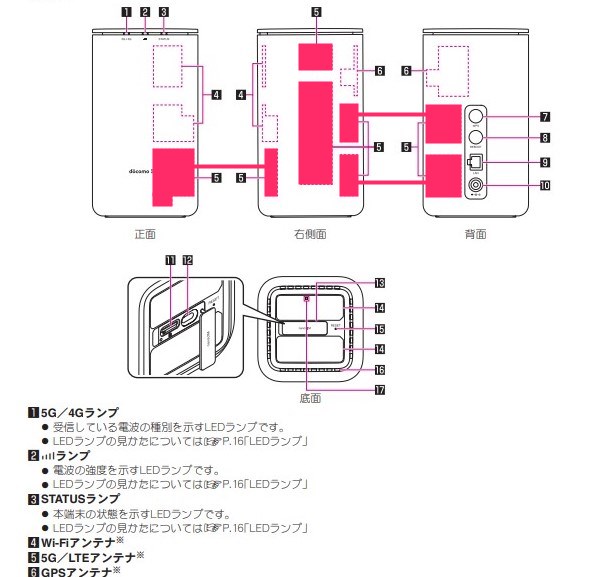
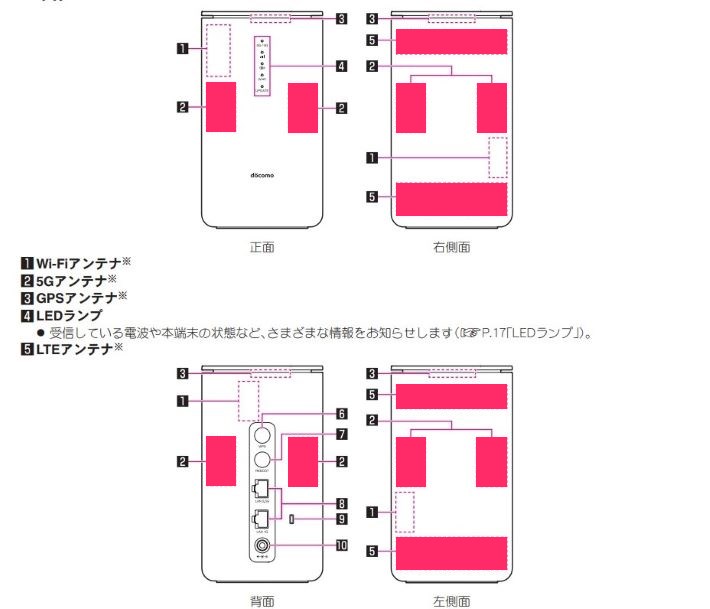

上記の図の赤で塗られた箇所が内蔵アンテナ部分です。
前機種のHR01では、Wi-Fiアンテナが前面に、5G/4G LTEアンテナが前面右方と右側面、背面に配置されているだけで、全方位にアンテナが強いとは言い難い設計でした。

強い電波の方向のアンテナを自動判別する機能は旧機種のHR01には搭載されていない機能です。
速度が安定しない場合は「HR02」で改善される可能性があります。
HR02はアンテナの増設によって、置き方や置き場所の影響を受けにくく、通信が常に安定しやすくなったため、より安定感のある通信が欲しい人にとってはうってつけの端末です。
⑤MU-MIMO&OFDMA機能に対応した

home 5G HR02では、新たにMU-MIMOとOFDMAの2つの機能が搭載され、多人数での通信の高速化と安定化を実現しています。

MU(エムユー)とは「Multi-User(複数ユーザー)」のMUです。
これらの機能は、多人数で接続した場合に通信のサクサク感に大きく表れるため、普段から多人数での接続が見込まれる場合は、HR02を選ぶとよいでしょう。
⑥Wi-Fi EasyMesh機能が搭載された

home 5G HR02では、新たに「Wi-Fi EasyMesh(イージーメッシュ)」機能が追加されています。
Wi-Fi EasyMeshとは、親機であるWi-Fiルーターとその中継機同士が互いに接続し合い、メッシュ状のネットワークを構築する機能です。
広い面積をカバーしやすく、建物の構造に影響されにくいため、どこにいてもWi-Fiの通信性能が落ちにくい環境を構築できます。

広範囲にWi-Fiのネットワークを構築できるようになったため、接続台数のメリットを最大限に活用できますよ!
⑦LEDランプ表示が変わった

home 5GではHR02では本体のランプが5つに増えて、状況がより把握しやすくなりました。

HR02はランプの種類が、5G/4G、電波強度、SIM、Wi-Fi、UPDATEと
細かくなったことで、より直感的に理解しやすくなりました。
HR01からHR02への乗り換え
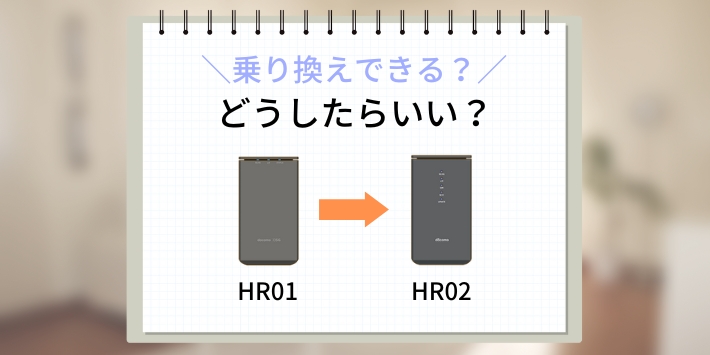
いまHR01を契約中の人が、HR02に乗り換えできるのか?
機種変更が簡単にできるか、気になっている人も多いのではないでしょうか?
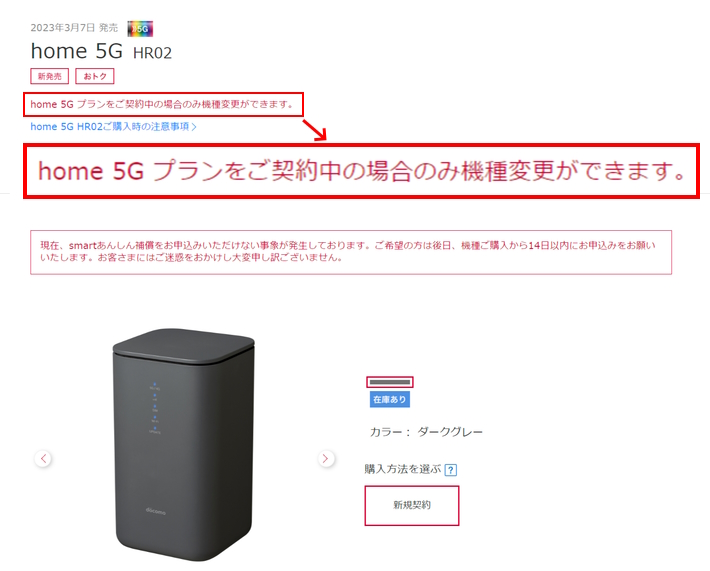
ドコモオンラインショップをチェックすると「home5Gプランをご契約中の場合のみ機種変更ができます。」という表示があります。

ただ結論からいうと、
home5Gの機種変更はメリットがありません。
ドコモに確認してわかったことをまとめます。
現在ドコモhome5GのHR01を契約中の人がHR02に機種変更すると、HR01の月々サポート(月額1,100円の値引き)が終了してしまいます。(HR01は普通の解約扱い)
またHR02の本体価格の特別値引きや、HR02の利用料金の特別値引きはなく、通常の新規申込と同じようにHR02の月々サポート(月額1,980円の値引き)の条件は一緒です。
つまり機種変更は、新規契約と条件が変わらないということです。
HR02はHR01から通信スペックが大きく向上したので、良い条件で乗り換えたい人もいるでしょう。
しかし機種変更は新規契約と条件が変わらないため、HR01を契約中なら、ムダなお金を払ってまで、わざわざ機種変更する必要はありません。
\おすすめホームルーター/
ドコモhome5Gの速度が速い理由

ドコモのhome5Gの通信速度は、かなり速いです。
通信速度の実測値では210Mbpsも出ています。
他社サービスと比較すると圧倒的に速いです。
home5Gが速いのは、以下の理由があります。
- 最大通信速度4.2Gbpsに対応している
- プラチナバンドに対応している
最大通信速度4.2Gbpsに対応している
| サービス | docomo home5G | WiMAX 5G | SoftBank Air | Rakuten Turbo |
|---|---|---|---|---|
| 端末イメージ |  |  |  |  |
| スペック 通信速度 | 4.2Gbps | 2.7Gbps | 2.1Gbps | 2.1Gbps |
| 実質 通信速度 |
ドコモのホームルーターの最新機種「HR02」は最大通信速度が4.2Gbpsと非常に高速です。
送受信の速度が前機種HR01から強化され、5G回線の通信速度を最大限に発揮できるようになりました。
プラチナバンドに対応している
ドコモの4G LTEは「プラチナバンド」を利用しており、建物の奥などでも繋がりやすいです。
よく比較されるのが、楽天モバイルで、楽天モバイルが、プラチナバンドの割り当てがありません。
楽天のホームルーターは、建物の奥や障害物の多い場所で電波が繋がりにくく、通信速度も遅いです。
他社ホームルーターとドコモhome5Gの評判比較

他社のホームルーターの口コミや評判と比べると、ドコモ home 5Gの評判は非常に良いです。
ドコモhome5Gの評判

まずは、一番おすすめのドコモhome5Gの評判をまとめました。
- 通信速度に満足している人が多い
- 他社ホームルーターから乗り換えた人も多い
- 新モデル(HR02)の評価が高い
それぞれ見ていきましょう。
ドコモhome5Gは、コンセントに挿すだけですぐ使えるWiFiの中で一番人気です。
home5Gは、ドコモが提供するホームルーターサービスです。
通信速度も速く、口コミ評判が良いので、自信を持っておすすめします。
\限定企画・当サイトだけ!20,000円もらえる/

詳しくはこちら。
通信速度に満足している人が多い
ドコモ home 5Gの最大通信速度は4.2Gbpsと非常に高速で、多くの人がその速さに満足しています。
口コミでは「めっちゃ速くてビビる」「以前の回線よりも圧倒的に速い」などがありました。
他社ホームルーターから乗り換えている人が多い
新しいネット環境は、ホームルーター。 ドコモ home 5G(HR-01)。 繋ぎのつもりで導入したが、朝昼夕方と下り120〜160Mbps台 上り20〜50台をキープ。 夜、調子がいいと下り200台。 この数値が続くなら繋ぎじゃなくてこのままメイン回線に。 いい乗り換えでした。ホクホク。
SoftBank Air から、ドコモ home 5G HR01に乗り換え予定 Airは高い機械買わしといて再契約できないとか速度も全然出なく顧客の事を考えていないやり方全てが大嫌いだったからやっと乗り換え出来る。店員のミスでキャッシュバックの申し込みも登録されておらず送った書類も破棄される糞対応だったし
他社のホームルーターからドコモhome5Gに乗り換えたという口コミもありました。
前に契約していたSoftBank Airのサポートに不満があったという生々しい口コミです。
新モデル(HR02)の評価が高い
引っ越し先のネット回線がJ:COMらしく、リモートワークに支障出そうで怖いからドコモの5Gホームルータ検討中。HR02はいつ出るんだ。
ドコモのホームルーター「home 5G HR02」が3月7日に発売とのこと。最新のWiFi規格「Wi-Fi6」に対応して、伝送速度も4,804Mbpsと01と比べて4倍に。今年の10月でWiMAXの更新日だし検討しよう。
ドコモhome5Gは、新しいモデル「HR02」の評価が高いという口コミも多いです。

通信速度や安定性、信頼性など、ドコモhome5Gは、多くの人から高評価を得ています。
他社からの乗り換えや新モデルの期待度も高く、今後も注目されるでしょう。
ドコモhome5Gの評判を気にしているなら、安心して契約して問題ありません。
WiMAX 5Gの評判

WiMAX 5Gの評判をまとめました。
- 通信速度に満足している人が多い
- 5G回線が切れるという報告もある
WiMAX 5Gのホームルーター「ZTE Speed Wi-Fi HOME 5G L13」を一番安く契約できます。
新規申込は33,000円のキャッシュバックで、他社からの乗換の場合は最大40,000円キャッシュバックがつき、さらにセキュリティとスマホサポートのオプション加入で2,000円増額で合計75,000円のキャッシュバックです。
契約初月が税込1,375円ですが、そのあとずっと4,807円でデータ容量無制限で使い続けられます。
WiMAX 5G はコンセントに挿すだけですぐ使えるWiFiの中でコスパが良いと評判です。
\月末限定のキャッシュバック増額/

キャンペーン実施中。詳しくはこちら。
通信速度に満足している人が多い
WiMAX+5Gでこの速度出るんやで🤤
— saku039saku (@saku039saku397) February 21, 2023
速度制限も2022年2月くらいから一切なくなってるから、向かうとこ敵無し状態🤤🤤🤤
SoftBankAirとか使ってる情弱はいないよね?w
WiMAXは端末実費だけど、いまは6,000円せずに買えるんやで🤤https://t.co/uM6YuWLTeM https://t.co/uM6YuWLTeM
WiMAX 5Gの大きな魅力の一つが、高速な通信速度です。
「向かうとこ敵無し状態」「ライトユーザーであれば満足」など、実際に利用したユーザーからは好意的で評価の高いコメントが多く寄せられています。
遅くなる、繋がらないという口コミもある
wimaxやめようか検討中。 +5Gになってから速度80Mbpsから10Mbpsくらいに激落ちしたし。 Scr01アップデートしたら、スマホだけ頻繁に繋がらなくなった。 表示ではWi-Fiは繋がっていて、WiMAXの電波も立っている事になっていて知らぬ間にスマホのギガ消費。 やめるか機種変か。
一方で「通信速度が遅い」「突然つながらなくなった」といった口コミもあります。
また端末のアップデートなどでも、通信が不安定になるようです。

通信速度や安定性について、良い口コミも悪い口コミも多いというのは、利用者が多い証拠です。やはり料金の安さもあって人気なのは間違いありません。
地域や端末によって、当たり外れがあるようなので、注意しましょう。
SoftBank Airの評判
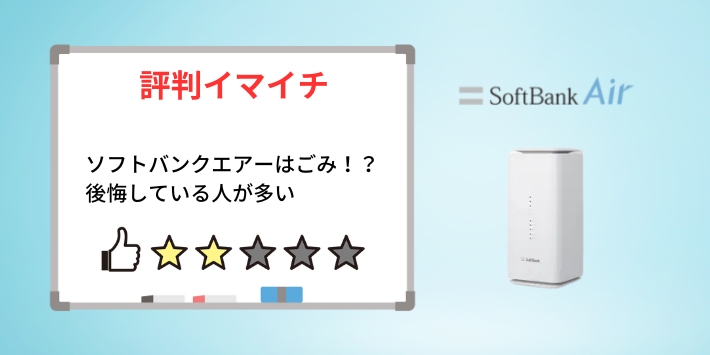
SoftBank Airの口コミ・評判です。
厳しい評価が多いです。
- ソフトバンクエアーはごみ!?
- SoftBank Airを契約して後悔している人が多い
ソフトバンクエアーはごみ!?
SoftBank airマジでゴミ
SoftBank Airのユーザーからは「ソフトバンクエアーはごみ!」という否定的な口コミも多く見られます。
期待を大きく下回る品質だったのかもしれません。
SoftBank Airを契約して後悔している人が多い
なんで光回線契約してたのにSoftbank Airにしてしまったんだろう
SoftBank Airへの契約を後悔する口コミもあります。

こんなにも口コミが悪いサービスも珍しいです。
契約を検討している人は口コミをしっかりチェックしましょう。
Rakuten Turbo 5Gの評判

最後に「Rakuten Turbo」の評判を紹介します。
2023年1月にスタートしたばかりですが、評価や口コミは厳しいものが多いです。
- 期待外れ
- 何でこんなに遅いの?
- Rakuten UN Limitで充分じゃない?
期待外れ
Rakuten Turbo 5G 予想の上を行くダメ仕様だな
このRakuten Turboという商品、エリアが激狭、さして料金も安くないしセット割もない、とポジ要素が見つからないんだけど誰が買うんだろう
Rakuten Turboは、2023年1月に提供を開始した新しいサービスですが「予想どおりダメ」「誰が買うんだろう」といった、期待外れという口コミが非常に多いです。
Rakuten UN Limitで充分じゃない?
「Rakuten Turbo(通信プラン)」と「Rakuten UN-LIMIT」に何か違いがあるだろうか。やはり通信制限周りでなんかあるん?
#RakutenTurbo って詐欺ビジネスなのか謎やなぁ。。 クソ筐体買わせたいだけなん? 普通に Rakuten UN-LIMIT VII 契約してSIMもろうて、NECなり富士ソフトなりのSIMフリーWi-Fiルーターを買ってきて、それにSIM入れたほうが得やろがい。。 なんだこのヘタクソな商売は? ワロス。
Rakuten Turboの口コミで一番多いのは「Rakuten WiFi Pocket」で充分ではないか?というものです。

Rakuten Turboを契約するくらいなら、同社が提供するポケット型WiFiで良いのでは?という口コミですね。確かにRakuten WiFi Pocketは端末0円で、月額料金は400円ほど安いです。
ドコモhome5Gの料金
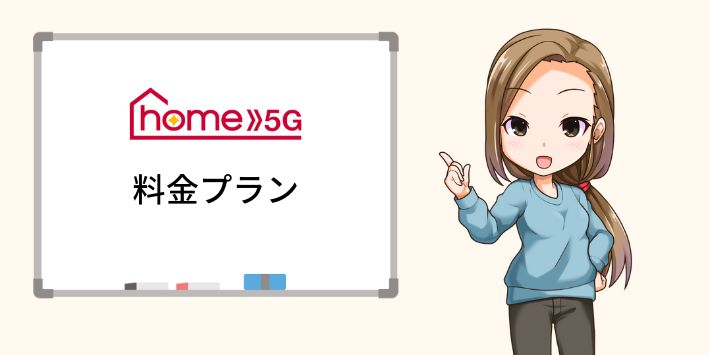
home 5Gの料金プランは、月額4,950円の1種類のみです。
端末は最新機種のHR02と旧機種のHR01のいずれかを購入します。
| home 5G | HR02 | HR01 |
|---|---|---|
| 本体機種 イメージ |  |  |
| 毎月 支払金額 | 4,950円 | 4,950円 |
| 基本料金 | 4,950円 | 4,950円 |
| 端末分割払い (36回払い) | 1,980円 | 1,100円 |
| 分割払い割引 (36ヵ月間) | -1,980円 | -1,100円 |
本体代金はHR02とHR01で異なりますが、どちらも月々サポートで全額が割引されます。
home 5Gは契約期間がないため、解約違約金がありませんが、月々サポートの途中で解約すると、端末の残債分の支払いが生じます。
初期費用
ドコモ home 5Gの初期費用は3,300円です。
金額は最新端末のHR02、前機種のHR01で共通です。
機種代金(HR01・HR02)
| 機種名 | HR02 | HR01 |
|---|---|---|
| 本体機種代金 | 71,280円 | 39,600円 |
端末代金は、最新機種のHR02が71,280円、旧機種のHR01が39,600円です。
購入は一括払いか分割払いを選べます。
分割払いは12回・24回・36回払いから選択できます。
月額料金
ドコモ home 5Gの月額料金は4,950円です。
最新端末のHR02でも、前機種のHR01でも税込4,950円です。
ドコモhome5Gの本体代金の支払い

ホームルーター端末の本体機種代金は、一括払いと分割払いの2種類どちらかの方法で支払えます。
分割払いは12回・24回・36回払いから選択できます。
また支払方法に関係なく、端末代金は全額が月々サポートで割引されます。
最新端末のHR02なら、毎月1,980円を36ヵ月で合計71,280円を割引してくれるので、本体代金は実質無料です。
| 端末名 | 月々サポート 割引金額 | 月々サポート 適用期間 | 本体代金 |
|---|---|---|---|
| HR02 | 1,980円 | 36ヵ月 | 71,280円 |
| HR01 | 1,100円 | 36ヵ月 | 39,600円 |
36ヵ月利用して、端末代全額分の割引を受けた場合、一括払いと分割払いで支払う総額に違いはありません。
ただしそれぞれの支払い方法は下記の点で異なるため、事前にチェックしておきましょう。
本体機種代金を一括払いした場合
端末の一括払いは、以下の3点に気をつけてください。
- 1ヵ月目に端末代全額と事務手数料と月額料金がかかる
- 2ヵ月目~37ヵ月目は月額料金から月々サポート割引が適用される
- 38ヵ月目以降は月々サポートがなくなる
一括払いをした場合は初月に端末代がかかりますが、翌月以降の毎月の料金が安くなります。
本体機種代金を分割払いした場合
端末の分割払いは、下記の3点がポイントです。
- 1ヵ月目に事務手数料、月額料金がかかる
- 2ヵ月目~37ヵ月目は端末代と月々サポートが相殺されて、通常の月額料金のみが請求される
- 38ヵ月目以降は通常の月額料金が請求される
分割払いは12回・24回・36回払いの3種類から選べます。
おすすめは月々サポートと同期間で毎月の請求額が変わらない36回払いです。
ドコモhome5Gの月額料金の支払い

ドコモのhome 5Gの月額料金の支払い方法はクレジットカードと口座振替を選べます。
どちらを選んでも総額はかわりません。
クレジットカード払いは支払いごとにポイントが付くため、口座振替よりも若干お得です。
また口座振替を選んでも振込手数料はかかりません。

口座振替は申請書類に銀行印を押す必要があるので、銀行印を忘れないように準備してください。
ドコモのホームルーターの審査内容

ドコモのhome 5Gの契約は、下記の2つの審査が行われます。
これらの審査を通過しないと、ドコモのホームルーターは契約できません。
- 契約審査:主にドコモでの滞納・未納の履歴の有無を見る
- 分割審査:分割払いの支払い能力の有無、キャッシング履歴や滞納歴などを見る
また審査は、提出書類の不備や虚偽がないかをチェックされます。
契約審査
契約審査では、これまでのドコモとの契約で問題のある利用履歴がないかをチェックします。
たとえば、料金の未納や滞納、支払いの遅延が過去になかったか等を、過去の履歴から審査されます。

スマホや光回線なども含めた、ドコモ全体での利用履歴をチェックされます。
契約審査の基準はそんなに厳しくありません。
未納や滞納などが過去にあった場合でも、審査に通る可能性は十分にあります。
心当たりがよほどひどくなければ、審査には合格するはずです。
分割審査
分割審査は、本体機種を分割購入する場合に外部の信用情報機関によって調査され、クレジットカードの利用履歴などから、分割払いを続ける能力があるかをチェックされます。
分割審査では、分割購入する端末が10万円以下の場合、審査は比較的緩くなります。
ドコモのホームルーターの場合、本体代金が10万円を下回るため、年収や借り入れの状況まではチェックされません。

分割審査は、本体機種を分割払いで購入する人のみが対象です。
本体機種を一括で購入する場合は、分割審査はありません。
ドコモのスマホセット割について
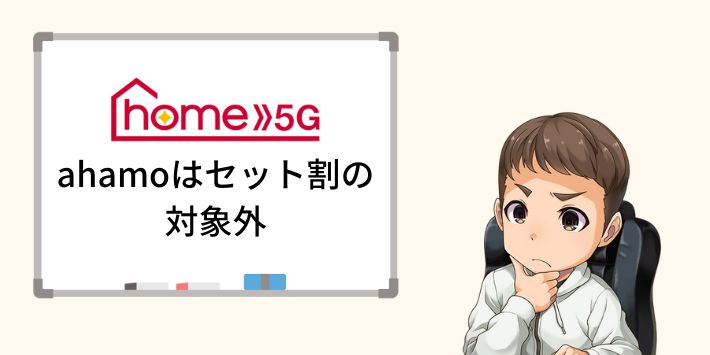
ahamoはドコモの低価格プランですが、ドコモ home 5Gのセット割の対象ではありません。
セット割とは、ドコモのスマホの使用料が永年で最大1,100円割引されるというオプション割引です。
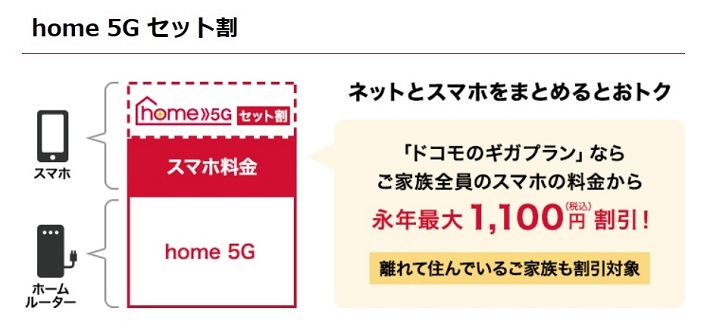
スマホ割は、ドコモのスマホを使う家族全員が割引対象で、家族にドコモ使用者が複数人いると、割引効果が高まります。
セット割対象はドコモのスマホのみ
セット割の対象となるドコモのスマホ料金プランは次のとおりです。
| home 5Gと | プラン名 |
|---|---|
| セット割がある | 5Gギガホ プレミア・5Gギガホ・5Gギガライト(1G以上)・ギガホ プレミア・ギガホ・ギガライト(1G以上) |
| セット割がない | ahamo・5Gギガライト(1Gまで)・ギガライト(1Gまで)・はじめてスマホプラン・U15はじめてスマホプラン |
ahamoはhome 5Gとのセット割がないため、ドコモ home 5Gと同時に契約しても月額料金は安くなりません。

ドコモのスマホでも、プランによってはセット割の対象外なので注意してください。
ドコモhome5Gのデータ容量

ドコモのホームルーターは、通信データを無制限で利用できます。
ただし下記の3点には注意しましょう。
- 直近3日間のデータ利用量が極端に多いと通信速度が制限される
- どのくらいのデータ利用量で速度制限されるかは非公開
- 事実上速度制限はないと判断できる
直近3日間のデータ利用量が極端に多いと通信速度が制限される
当日を含む直近3日間のデータ利用量が特に多いお客さまは、それ以外のお客さまと比べて通信が遅くなることがあります。
ドコモ home 5G
直近3日間のデータ利用量が特に多い場合、通信速度を制限するとドコモ公式はアナウンスしています。
データ容量は無制限ですが、速度低下の可能性を考えると、極端な使い方は控えた方がよいでしょう。

通信するデータ容量が多くなりそうな場合は、何日かに分散させると安心です。
どのくらいのデータ利用量で通信制限がかかるかは非公開
通信速度が制限されるまでのデータ利用量は非公開です。
速度制限がかかるまでのデータ利用量が一定でない可能性もあるため、極端な使い過ぎには注意しましょう。

利用規約上は「データ利用量が特に多い場合は」という記載です。
通信速度の制限は事実上ないと判断できる
ドコモのhome 5Gは事実上、通信速度の制限はないと見られています。
home 5Gユーザーの口コミで速度制限にかかったという声は見られず、現時点では実際に運用されてないと推測されます。
そのため現時点でドコモのホームルーターは、固定回線と同様の感覚でネットを利用できます。

スマホなどの場合、速度制限されると非常に遅くなるためまともに通信ができません。
home 5Gは現状で速度制限による低速化はないため、通信量を気にせずに利用できます。
ドコモhome5Gの提供エリア
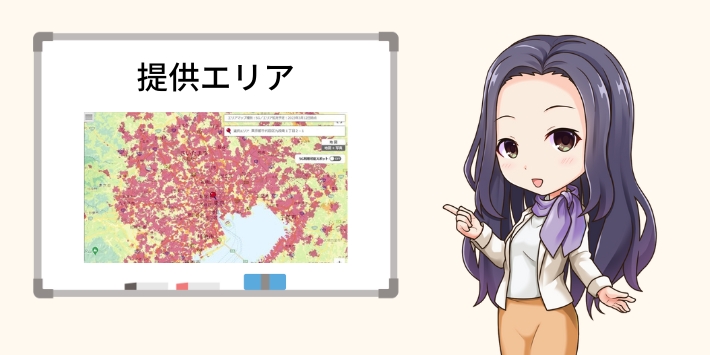
ドコモhome 5Gは、ドコモの5G回線と4G回線を利用するホームルーターサービスです。
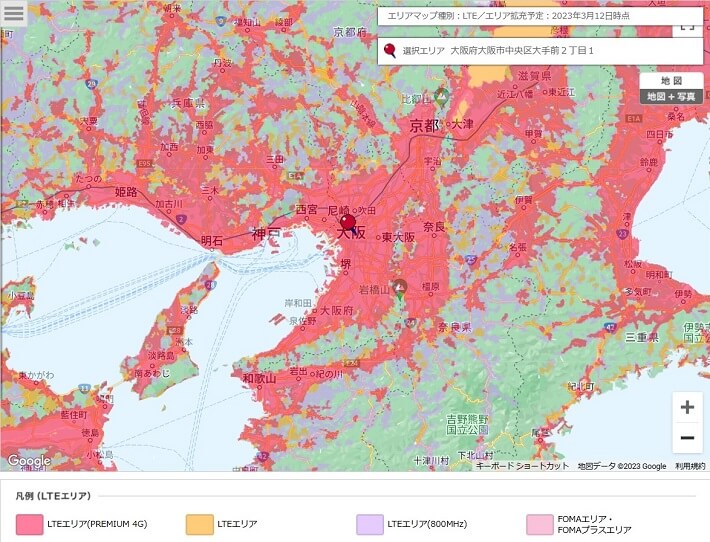
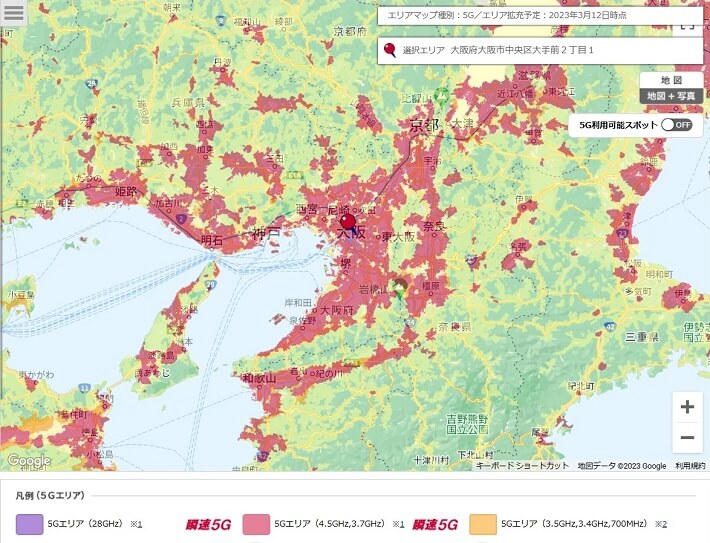
ドコモは「サービスエリアマップ」を一般ユーザー向けに公開しています。
エリアマップは、周波数帯ごとの5G対応エリアと、4G LTE対応エリアを色で確認できます。
- 5Gエリア(28GHz)
- 5Gエリア(4.5GHz・3.7GHz)
- 5Gエリア(3.5GHz・3.4GHz・700MHz)
- 4G(LTE)エリア
4G回線でも充分速い
ドコモのhome 5Gは、5Gのエリア外で4G LTEの電波に切り替わりますが、4G LTEの電波でも充分に高速です。
| エリア | 通信速度 (理論値) |
|---|---|
| 5Gエリア | 4.2Gbps |
| 4Gエリア | 1.2Gbps |
4G LTEは通信も安定しており、実測値も充分に高速です。
docomo home 5G ヤバいな!
— ヨウコウ🌸 (@yowkow) September 6, 2021
4Gでこの速度とか光回線かよ
5Gだったらどうなるんだ?
年内にはエリア入るし楽しみ過ぎる pic.twitter.com/SlDsDO2si9
docomo HOME 5G、一括¥10-で契約してきました。
— kana (@fairy_9) February 28, 2023
楽天モバイルから切り替え。
まだ4Gエリアだけど、ダウンロード速度1桁違う!! pic.twitter.com/5xqU81yiqL
最大通信速度は理論上の値で、実際の速度はこれよりも下がるため、5Gと4Gの速度差は縮まります
また、大容量の通信でなければ一定以上の速度差は体感しづらいため、4Gでも充分実用的に使えるでしょう。
3G回線は対応していないので注意
ドコモのhome 5Gは、3G回線(FOMA)で通信できません。
3G回線には対応していないので注意しましょう。
ドコモのホームルーターが工事不要な理由

ドコモhome5Gは光回線のような工事はありません。
その理由は、home5Gがモバイル回線を利用しているからです。
モバイル回線は、近くの電波基地局からの電波を使ってインターネットに接続するため、室内へ光ファイバーケーブルを引き込みません。

home 5Gを使うためには電源をコンセントに接続するだけでOKです。
だから工事の必要がないんですね。
ドコモホームルーターのメリット

メリット
- コンセントに挿すだけで使える
- データ容量無制限で使い放題
デメリット
- 光回線とくらべると通信品質は劣る
- 持ち運んで使えない
home5Gのメリットとデメリットを紹介します。
コンセントに挿すだけで使える

ドコモのホームルーターは契約さえ終われば、ホームルーター本体を電源コンセントに繋ぐだけで、すぐに使い始められます。
光回線のような開通工事は必要ありません。
データ容量無制限で使い放題

home5Gは、データ容量を気にすることなく、無制限で使えます。
YouTubeやNetflixといった動画視聴サービスも長時間楽しめます。
また最近は在宅ワークが多くなっていますが、ZoomやGoogleMeetなどのビデオ会議も問題なくできます。
ドコモホームルーターのデメリット

home 5Gのデメリットもあります。
home 5Gは優れたホームルーターですが、性能面での弱点があるので、おすすめできない人もいます。
光回線とくらべると通信品質は劣る
home5Gはホームルーターなので、光回線とくらべると通信品質が劣ります。
光回線の「ドコモ光」と通信速度を比較すると、アップロードと応答速度がかなり劣っていることがわかります。
大容量のデータを取り扱うような動画編集者や、応答速度を求められるオンラインゲーマーには、home5Gはおすすめしにくいです。
持ち運んで使えない
home5Gのもう一つのデメリットは、持ち運んで使用することができないことです。
据え置き型なので、出張や外出先でインターネットを使いたい人にはおすすめできません。

home5Gを持ち運んで使うと、利用規約に抵触して、利用停止処分になるので注意してください。
ドコモhome5Gを利用開始するまでの流れ

ドコモのホームルーターの利用開始までの流れを解説します。
ホームルーター本体である「home 5G HR02」を購入し、あわせて「home 5G プラン」を契約します。
HR02はドコモオンラインショップ、ドコモショップ、量販店などで購入可能です。
HR02を購入の際に発行された「dアカウント」を登録します。
ドコモショップで購入した場合は店舗スタッフが案内してくれるため、別途の登録は不要です。
ホームルーター本体に、契約時に渡されたSIMカードを挿入します。

ホームルーターの電源プラグをコンセントに挿し込みます。
ホームルーターの裏面には、SSIDとパスワードが記載されています。
PCやスマホがホームルーターのSSIDを認識したら、パスワードを使って接続します。
以上の設定が完了したら、Wi-Fiの利用を始められます。
通常の光回線のような、面倒な接続設定やルーター設定は必要なく、利用開始まで非常にシンプルです。
購入と契約は、さまざまな特典のつくWebからの申し込みを強くおすすめします。
ドコモhome5Gの契約方法

ドコモのホームルーターを契約する場合、大きく分けて以下の2つの方法で申し込めます。
- 店舗(ドコモショップ・家電量販店)
- サイト(オンラインショップ・代理店サイト)
おすすめは、キャッシュバックやキャンペーン特典の豊富なサイトからの申し込みです。
それぞれ詳しく見ていきましょう。
店舗(ドコモショップ・家電量販店)で契約する方法

ドコモのホームルーターを店舗で契約する場合、主に次の2種類があります。
- ドコモショップ
- 家電量販店
ドコモショップと家電量販店はそれぞれキャンペーンによる特典付与を行っています。
| 申し込み窓口 | 特典 |
|---|---|
| ドコモショップ | dポイント付与 (10,000円分) |
| 家電量販店 | 端末代無料 |
しかしドコモショップ、家電量販店のいずれもオンラインでの契約に勝る内容ではありません。
契約をするならサイトからの申し込みがおすすめです。

エディオンやヨドバシで実施されている端末無料の特典は、家電量販店以外の窓口でも同等の割引を受けられます。
サイト(オンラインショップ・代理店サイト)で契約する方法
ドコモのホームルーターをサイトから契約する場合、次の2つの窓口から申し込めます。
- ドコモオンラインショップ
- 代理店サイト
サイト経由で申し込むなら、おすすめは代理店サイトです。
特典内容を比較すると次のとおりです。
| 申し込み窓口 | 特典 |
|---|---|
| ドコモオンラインショップ | dポイント (15,000円分) |
| GMOとくとくBB | 20,000円 |
ドコモオンラインショップによる15,000円分のdポイント付与と比較すると、GMOとくとくBBは20,000円と金額も高額です。
ドコモ home 5Gを契約するなら、GMOとくとくBBがおすすめです。

GMOとくとくBB経由でも、端末は実質無料です。
ドコモhome5Gのキャンペーン情報

ドコモのホームルーター home5G は、ドコモ公式以外にも代理店や家電量販店で申し込みできます。
どこで申し込んでも通信速度は変わりません。
それであれば一番お得に申し込める窓口で申し込みしましょう。

2024年7月のキャンペーン情報を確認したところ、GMOとくとくBBで申し込みするのが一番お得でした。
以下おてがるネット編集部が調査した結果をまとめています。
| 申し込み窓口 | キャンペーン |
|---|---|
| GMOとくとくBB | 現金 20,000円 (通常18,000円Amazon券が特別企画実施中) |
| NNコミュニケーションズ | 現金 15,000円 (通常10,000円だったのが増額中) |
| アイ・ティー・エックス | 現金 15,000円 (通常10,000円だったのが増額中) |
| ドコモ公式ネットショップ | dポイント 15,000円分 |
| 価格.com | クーポン 11,000円分 |
| ドコモショップ | dポイント 10,000円分 |
| ヨドバシカメラ | 家電 50,000円分値引 |
| ビックカメラ | 家電 40,000円分値引 最大62,000円お得表示 |
| ヤマダ電機 | 家電 44,000円分値引 |
| エディオン | 家電 40,000円分値引 |
| ケーズデンキ | 家電 44,000円分値引 |
| ノジマ | 家電 50,000円分値引 |
| ジョーシン | 家電 44,000円分値引 |
GMOとくとくBBのキャンペーン

| 申込窓口 | GMOとくとくBB |
|---|---|
| キャンペーン特典 | 20,000円キャッシュバック 他社乗換え 22,000円分 dポイント付与 |
| 条件 | GMOとくとくBBでhome 5Gプランを契約する |
| キャンペーン期間 | 終了日未定 |
| 受取時期 | 開通確認月を含む4ヵ月後 |
GMOとくとくBBでhome5Gを申し込むと、キャッシュバックが20,000円がもらえます。
メールが送られてくるので、そのメールに振込口座を登録するだけです。
また他社からの乗り換え契約だと、解約違約金の補助として最大22,000円分のdポイントがプレゼントされます。
さらに29歳以下なら「U29デビュー割」も適用されます。

手続きも簡単で、キャッシュバック金額が一番大きいのでおすすめです。
現金20,000円
NNコミュニケーションズのキャンペーン
| 申込窓口 | NNコミュニケーションズ |
|---|---|
| キャンペーン特典 | 15,000円の現金キャッシュバック 通常10,000円が増額中 他社乗換え 22,000円分 ポイント付与 |
| 条件 | ・NNコミュニケーションズでhome 5Gプランを契約する ・オペレーターに口座番号を伝える |
| キャンペーン期間 | 終了日未定 |
| 受取時期 | 開通確認後翌月末 |
NNコミュニケーションズでhome5Gを申し込むと、15,000円の現金キャッシュバックがもらえます。
オペレーターに、受け取り用の銀行口座の番号を伝えれば、振り込まれます。
現金10,000円キャッシュバック
アイ・ティー・エックスのキャンペーン
| 申込窓口 | アイ・ティー・エックス |
|---|---|
| キャンペーン特典 | 15,000円の現金キャッシュバック 通常10,000円が増額中 他社乗換え 22,000円分 ポイント付与 |
| 条件 | ・アイ・ティー・エックスでhome 5Gプランを契約する ・オペレーターに口座番号を伝える |
| キャンペーン期間 | 終了日未定 |
| 受取時期 | 開通確認後翌月末 |
アイ・ティー・エックスでhome5Gを申し込むと、15,000円の現金キャッシュバックがもらえます。
オペレーターに、受け取り用の銀行口座の番号を伝えれば、振り込まれます。
現金15,000円キャッシュバック
ドコモ公式ネットショップのキャンペーン

| 申込窓口 | ドコモ公式ネットショップ |
|---|---|
| キャンペーン特典 | dポイント15,000円分プレゼント |
| 条件 | ・ドコモ公式ネットショップでhome 5Gプランを契約する ・3ヵ月以内にdアカウント発行 |
| キャンペーン期間 | 終了日未定 |
| 受取時期 | dアカウントを発行した2ヵ月後 |
ドコモ公式ネットショップでhome5Gを申し込むと、dポイント15,000円分がもらえます。

ドコモ公式ネットショップでも旧機種のHR01は販売終了しています。
取り扱いは新機種HR02のみです。
価格.comのキャンペーン

| 申込窓口 | 価格.com |
|---|---|
| キャンペーン特典 | 11,000円分のクーポンプレゼント |
| 条件 | ・価格.comIDを発行する ・価格.comでクーポンを発行する ・ドコモ公式ネットショップでhome 5Gプランを契約する ・3ヵ月以内にdアカウント発行 |
| キャンペーン期間 | 終了日未定 |
| 受取時期 | dアカウントを発行した2ヵ月後 |
価格.com専用のIDを発行してから、以下で専用のクーポンを発行してください。
そのままドコモ公式ネットショップで契約すれば特典が適用されます。
ドコモショップのキャンペーン

| 申込窓口 | ドコモショップ |
|---|---|
| キャンペーン特典 | dポイント10,000円分プレゼント |
| 条件 | ・ドコモショップの来店予約をする ・ドコモショップでhome 5Gプランを契約する ・3ヵ月以内にdアカウント発行 |
| キャンペーン期間 | 終了日未定 |
| 受取時期 | dアカウントを発行した2ヵ月後 |
ドコモショップでhome5Gを申し込むと、dポイント10,000円分がもらえます。

ドコモ公式ネットショップだとdポイント15,000円分なのに、店頭のドコモショップだと10,000円分になってしまうし、キャンペーンも適用外だからおすすめできないです。
ヨドバシカメラのキャンペーン

| 申込窓口 | ヨドバシカメラ |
|---|---|
| キャンペーン特典 | 家電同時購入 50,000円分 値引き スマホ乗換で10,000円分のdポイント |
| 条件 | ヨドバシカメラで home 5Gプラン(HR02)を契約する |
| キャンペーン期間 | 2024年7月1日~7月31日 |
| 受取時期 | – |
ヨドバシカメラでは、home5Gを契約すると、家電同時購入で50,000円の値引きが可能です。

おてがるネット編集部が、ヨドバシカメラに調査確認したところ、旧機種HR01の在庫完全になく、販売終了していました。ですから現時点では一括10円は存在していません。
ビックカメラのキャンペーン

| 申込窓口 | ビックカメラ |
|---|---|
| キャンペーン特典 | 家電同時購入 40,000円分 値引き 他社乗換え 22,000円分 ポイント付与 ※最大62,000円お得表示 |
| 条件 | ビックカメラで home 5Gプラン(HR02)を契約する |
| キャンペーン期間 | 2024年7月1日~7月31日 |
| 受取時期 | – |
ビックカメラでは、home5Gを契約すると、家電同時購入で40,000円の値引きで、さらに他社からの乗り換え契約だと、解約違約金の補助として最大22,000円分のビックポイントがプレゼントされるので、最大62,000円お得という表記です。

おてがるネット編集部が、ビックカメラに調査確認したところ、旧機種HR01の在庫完全になく、販売終了していました。ですから現時点では一括10円は存在していません。
ヤマダ電機のキャンペーン

| 申込窓口 | ヤマダ電機 |
|---|---|
| キャンペーン特典 | 家電同時購入 44,000円分 値引き |
| 条件 | ヤマダ電機で home 5Gプラン(HR02)を契約する |
| キャンペーン期間 | 2024年7月1日~7月31日 |
| 受取時期 | – |
ヤマダ電機は、home5Gを契約すると、家電同時購入で44,000円を値引きするキャンペーンを実施していました。

現在ヤマダ電機では、一括10円キャンペーンは実施していませんでした。
エディオンのキャンペーン

| 申込窓口 | エディオン |
|---|---|
| キャンペーン特典 | 家電同時購入 40,000円分 値引き dカード契約 5,000円還元 スマホ乗り換え 20,000円還元 |
| 条件 | エディオンで home 5Gプラン(HR02)を契約する |
| キャンペーン期間 | 2024年6月28日~7月31日 |
| 受取時期 | – |
エディオンでは、home5Gを契約すると、家電同時購入で40,000円の値引きが可能です。
さらにdカード契約で5,000円分還元、ドコモのスマホに乗り換えで20,000円の還元があります。

おてがるネット編集部が、エディオンに調査確認したところ、旧機種HR01の在庫完全になく、販売終了していました。ですから現時点では一括10円は存在していません。
ケーズデンキのキャンペーン

| 申込窓口 | ケーズデンキ |
|---|---|
| キャンペーン特典 | 家電同時購入 44,000円分 値引き |
| 条件 | ケーズデンキで home 5Gプラン(HR02)を契約する |
| キャンペーン期間 | 2024年7月1日~7月31日 |
| 受取時期 | – |
ケーズデンキは、home5Gを契約すると、家電同時購入で44,000円を値引きするキャンペーンを実施していました。

同様の条件のキャンペーンは他の家電量販店でも実施しています。
ケーズデンキをいつも利用している人でなければ、無理をして契約する必要はないでしょう。
nojima(ノジマ)のキャンペーン

| 申込窓口 | nojima |
|---|---|
| キャンペーン特典 | 家電同時購入 50,000円分 値引き |
| 条件 | nojimaで home 5Gプラン(HR02)を契約する |
| キャンペーン期間 | 2024年7月1日~終了日不明 |
| 受取時期 | – |
nojimaでは、home5Gの契約と家電の同時購入で、50,000円値引きのキャンペーンを実施していました。

キャンペーン期間は不明ですが、50,000円の値引きは家電量販店のなかでトップクラスです。
店舗によっては、独自でキャンペーンをすることもあるかもしれません。
joshin(ジョーシン)のキャンペーン

| 申込窓口 | joshin |
|---|---|
| キャンペーン特典 | 家電同時購入 44,000円分 値引き |
| 条件 | Joshinで home 5Gプラン(HR02)を契約する |
| キャンペーン期間 | 2024年7月1日~7月31日 |
| 受取時期 | – |
Joshinは、home5Gを契約すると、家電同時購入で44,000円を値引きするキャンペーンを実施していました。
店舗によっては、独自でキャンペーンをすることもあるかもしれません。

ということで…
2024年7月のキャンペーン情報を確認したところ、GMOとくとくBBで申し込みするのが一番おすすめです。
手続きも簡単で、わざわざ必要のない家電を当日購入するデメリットもなく、還元率が一番大きくキャッシュバック金額も一番高いのでおすすめです。
ドコモホームルーターの初期設定方法

ここではドコモのホームルーターの設定方法を解説します。
ドコモのホームルーター「home 5G」の設定は、下記の2ステップと非常にシンプルです。
- home 5G本体にSIMカードを挿入する
- ACアダプタで本体をコンセントに接続する
ここでは端末HR01を例に、手順を詳しく見ていきましょう。
home 5G本体にSIMカードを挿入する
home 5G本体にSIMカードを挿入します。
home 5G本体とSIMカードは、箱に入れられて自宅に届きます。
自宅に箱が届いたら、最初に箱の中身を確認しましょう。

開封して同梱物を確認します。

home 5Gの箱の中には下記のものが含まれているので、不足がないかまず確認しましょう。
- home 5G 本体
- SIMカード(nanoUIMカード)
- ACアダプタ
- LANケーブル(試供品)
- かんたんセットアップマニュアル
- ご利用にあたっての注意事項(保証書)
このなかから「home 5G本体」と「SIMカード」を取り出します。

設定作業はhome 5G本体とSIMカード、ACアダプタの3点を中心に使います。
SIMカードを台紙から取り外したら、home 5G本体底面のカバーを外し、差し込み口に挿入します。


「nano UIM」と書かれたカバーを外し左側のスロットに挿し込みます。
SIMカード表面の金色のIC部分は読み取りに必要な部分なので、取り外しや挿入の際に汚さないようにしてください。
SIMカードをカチッと音が鳴るまで挿し込んだら、カバーを戻します。
ACアダプタで本体をコンセントに接続する
home 5G背面の端子にACアダプタを接続し、プラグ部分を電源コンセントにつなぎます。

home 5Gに電源ボタンはないため、電源コンセントにつなぐだけで本体が起動します。
本体が起動したら本体上部にある3つのランプが点滅を始めるので、しばらく待ちます。
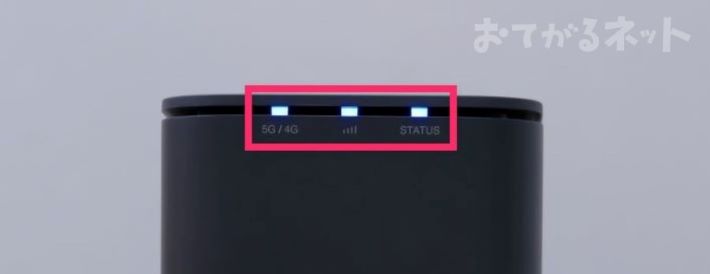

点灯中はSIMカードの読み取りやモバイル回線への接続中です。数分間で終わるので待ちましょう。
一番左の「5G/4G」を含めて3つのランプが点灯したら、ホームルーターの準備は完了です。
「5G/4G」ランプは接続している回線を色で示しているので、下記を参考にしてください。
- 5G/4Gランプが青色:5G回線に接続中
- 5G/4Gランプが緑色:4G回線に接続中
ドコモhome5Gとスマホとつなげる方法
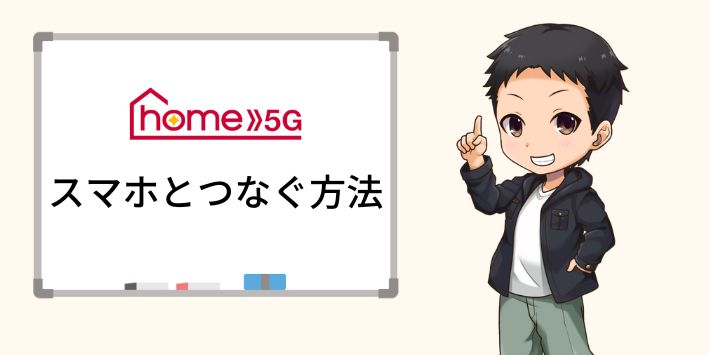
home 5Gとスマホの接続は、以下の手順で行います。
- home 5GのSSIDとパスワードを確認する
- スマホのWi-Fi設定からhome 5GのSSIDを選びパスワードを入力する
ここではiPhoneの画面を使いながら詳しく紹介します。
home 5Gの底面にSSIDとパスワードが記載されています。

ホーム画面の設定画面を開きます。
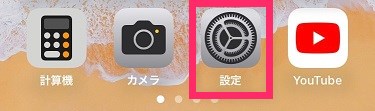
メニューからWi-Fi設定をさらに選びます。
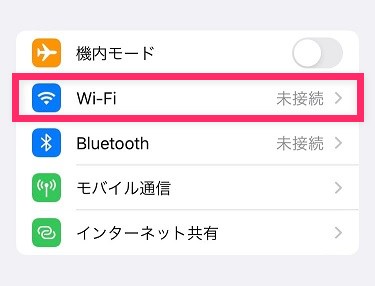
Wi-Fi設定画面にスマホが検出したWi-Fiの電波が一覧で表示されます。
home 5GのSSIDを選択します。
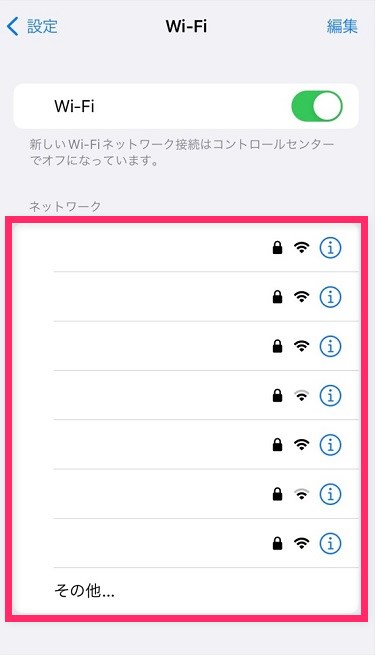
(画像はマスキングしていますが、本来はSSID名が一覧で表示されます)
パスワードを入力してhome 5Gに接続します。

Androidの場合も手順はほとんど同じです。
ドコモhome5Gとパソコンとつなげる方法

パソコンとホームルーターを接続する方法は下記のとおりです。
- home 5GのSSIDとパスワードを確認する
- パソコンのWi-Fi設定からhome 5GのSSIDを選びパスワードを入力する
ここではWindowsを例に解説します。
home 5Gの底面のSSIDとパスワードを確認します。

画面のタスクバーからWi-Fi設定を選択し、近くにあるWi-Fiの電波を取得します。
SSIDが一覧で表示されるので、ドコモ home 5Gのものを選択します。
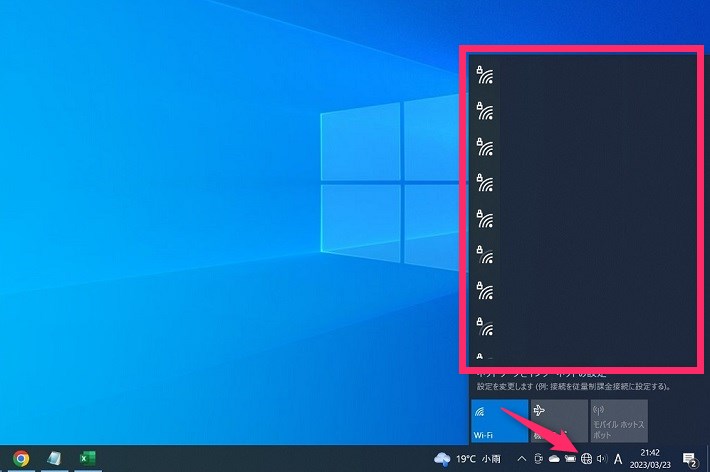
(画像はSSIDをマスキングしていますが、本来であれば赤枠の中にSSID名が表示されます)
パスワードを入力するとhome 5Gに接続できます。

Wi-Fiルーターに接続するのと同様の接続手順です!
ドコモhome5Gの周波数帯を変更する方法

ドコモのhome5Gは、2.4GHzと5GHzの2種類の周波数帯を使えます。
2つの周波数帯は、それぞれ通信の速度や障害物の影響に違いがあります。
| 周波数帯 | 特徴 |
|---|---|
| 2.4GHz | 障害物に強いが、電子レンジなどの家電の干渉を受けやすい。 |
| 5GHz | 通信速度が速いが壁や柱などの影響を受けやすく、電波が弱くなりやすい。 |
- 2.4GHz:「HR02a-」から始まるSSID名
- 5GHz:「HR02b-」から始まるSSID名
SSIDの接続は自由に切り替え可能で、下記の手順で変更できます。
- スマホ・PCのWi-Fi設定から、現在接続しているSSIDを切断する
- もう一方のSSIDを選び、パスワードを入力して接続する

パスワードは2つのSSIDで共通です。
ドコモhome5Gを有線接続する方法

ドコモのホームルーター「home 5G」は有線での接続が可能です。
LANケーブルと本体背面のLANポートを使用して、PCなどの機器と有線で接続できます。
接続は下記の手順で行います。
- LANケーブルを用意する
- LANケーブルをhome 5G背面のLANポートに差し込む
- LANケーブルのもう一方をPCなどの端末のLANポートに差し込む
以下、画像を使いながら解説します。
LANケーブルを用意します。
LANケーブルには「カテゴリー」と呼ばれる種類がありますが、コスパ的な観点などからカテゴリー7がおすすめです。
LANケーブルをhome 5G背面のLANポートに差し込みます。
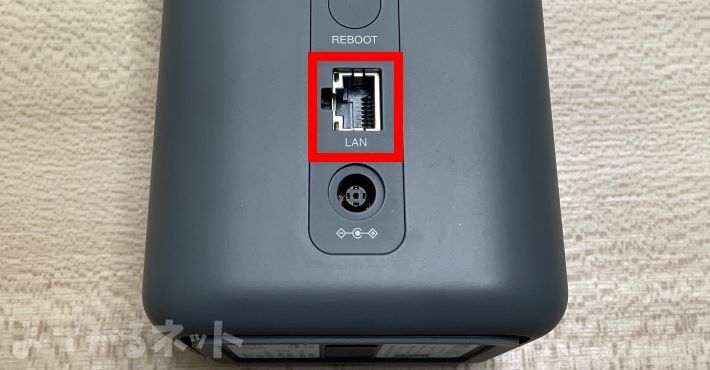
実際に差し込んだ様子です。

もう一方のLANケーブルを、接続するPCやテレビなどのLANポートに接続します。

テレビのLANポートは側面か背面にあります。
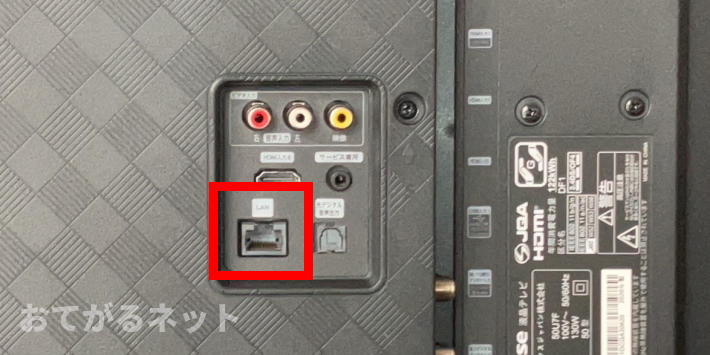

LANポートには「LAN」の記載があり、形状はどれも同じです。
LANケーブルの両端の端子はどちらをhome 5G、デバイスに差してもOKです。
ドコモhome5Gの住所変更方法

home 5Gは契約時に利用場所を登録します。
引っ越しなどでhome 5Gの利用住所が変わる場合は、住所変更の手続きをしましょう。
変更方法には下記の3種類があります。
- WEBアカウントページ(My docomo)
- 電話
- ドコモショップ
利用しやすい方法を選んで、速やかに手続きを終わらせましょう。

日中忙しい人は、受付時間の縛りのないMy docomoからの手続きがおすすめです!
それぞれ手順を詳しく解説します。
WEBアカウントページ(My docomo)での住所変更
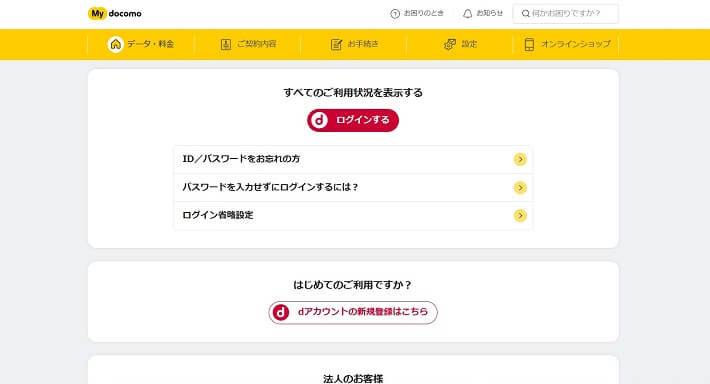
ドコモのホームルーターの住所変更をインターネットで手続きする場合は、My docomoから下記の手順で行います。
- My docomoのログイン画面にアクセスする
- home 5Gの契約で利用したdアカウントでログインする
- 上部メニューバーの「お手続き」をタップする
- 画面に表示された検索ボックスに「住所変更」と入力する
- 表示された「home 5G|設置場所について」をタップで開き「お手続きする」ボタンをタップする
- 新たな設置場所の住所を入力して終了する
画像付きで詳しく解説していきます。
WEBブラウザから、My docomoのログイン画面を開きます。
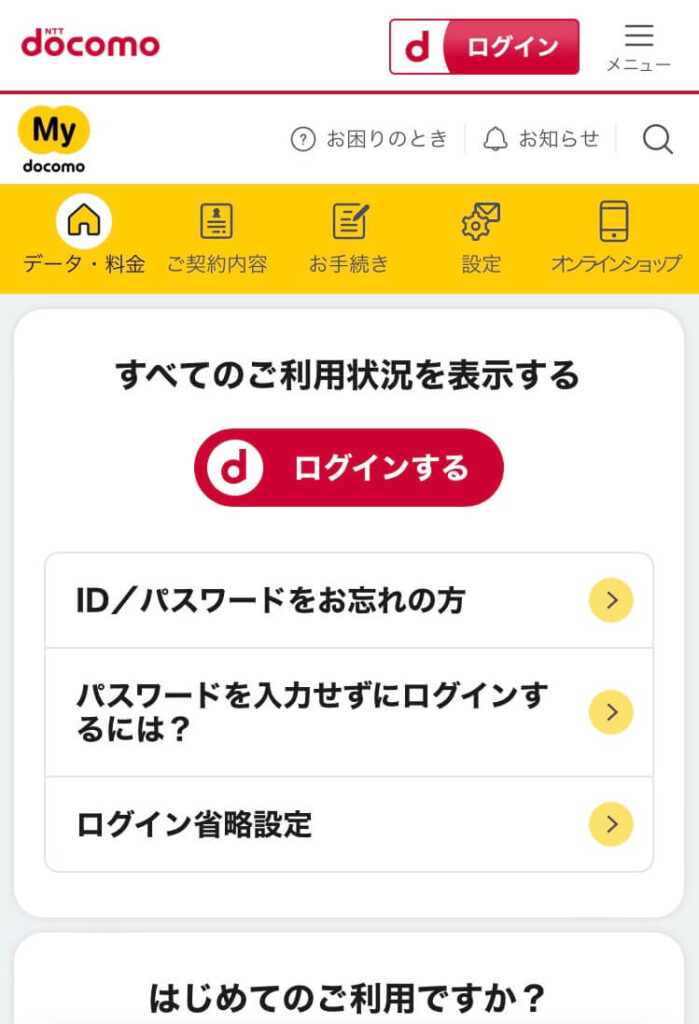
ドコモ home 5Gの契約時に登録したdアカウントでログインします。
ログイン後、画面上部の「お手続き」をタップします。
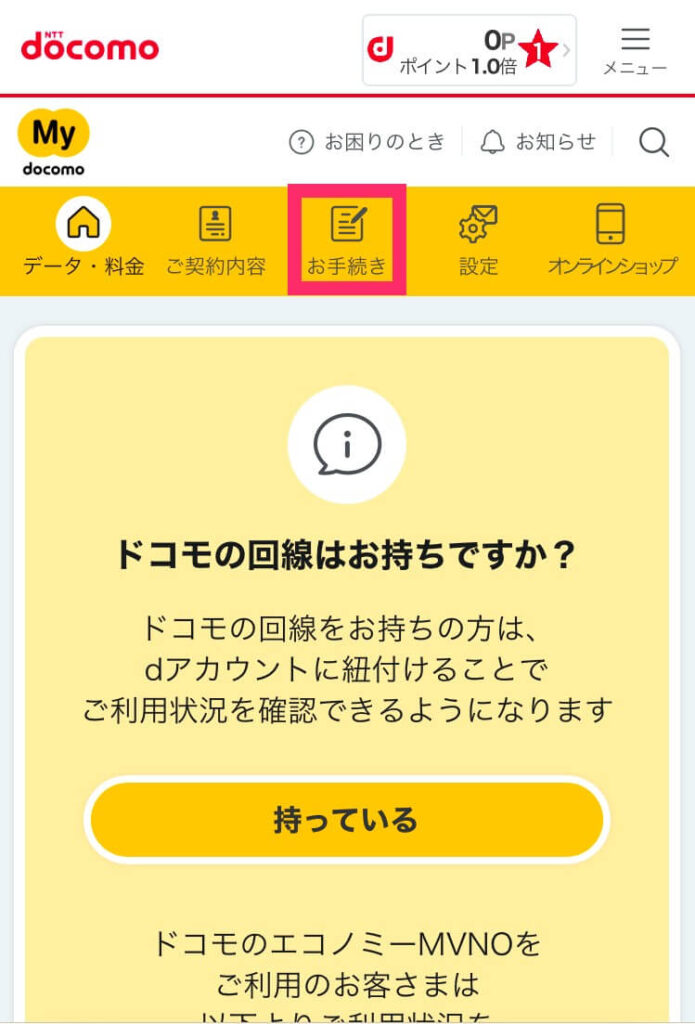
画面中央に検索ボックスが表示されるので「住所変更」と入力し検索します。
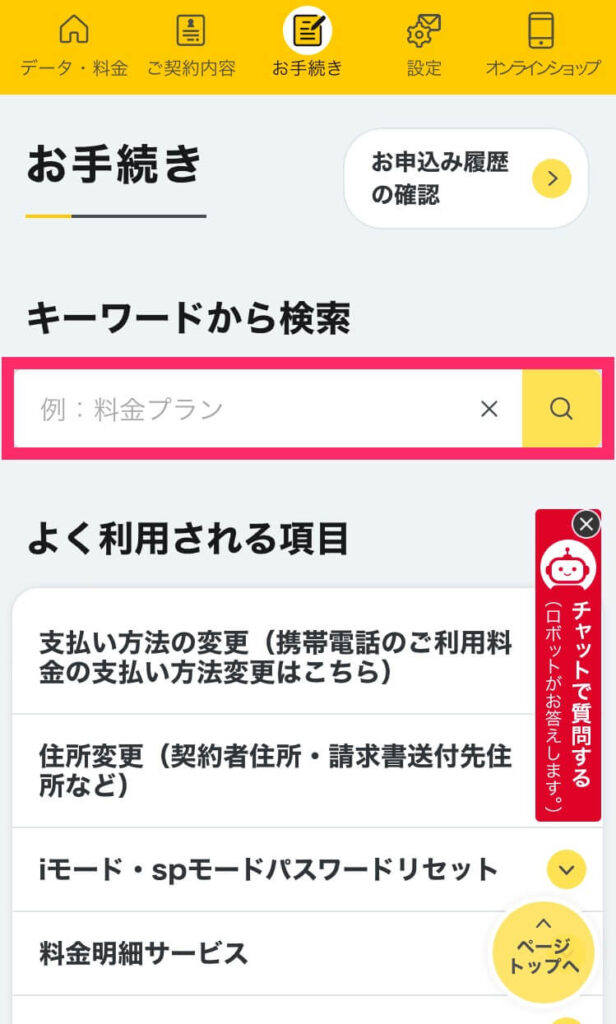
表示された「home 5G|設置場所について」をタップで開きます。
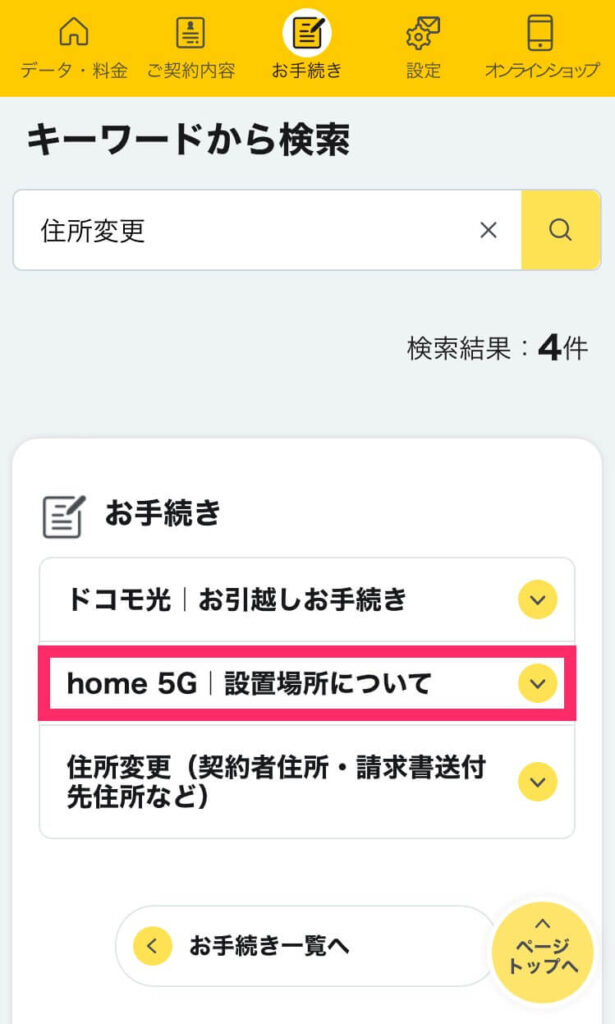
「お手続きする」ボタンをタップします。
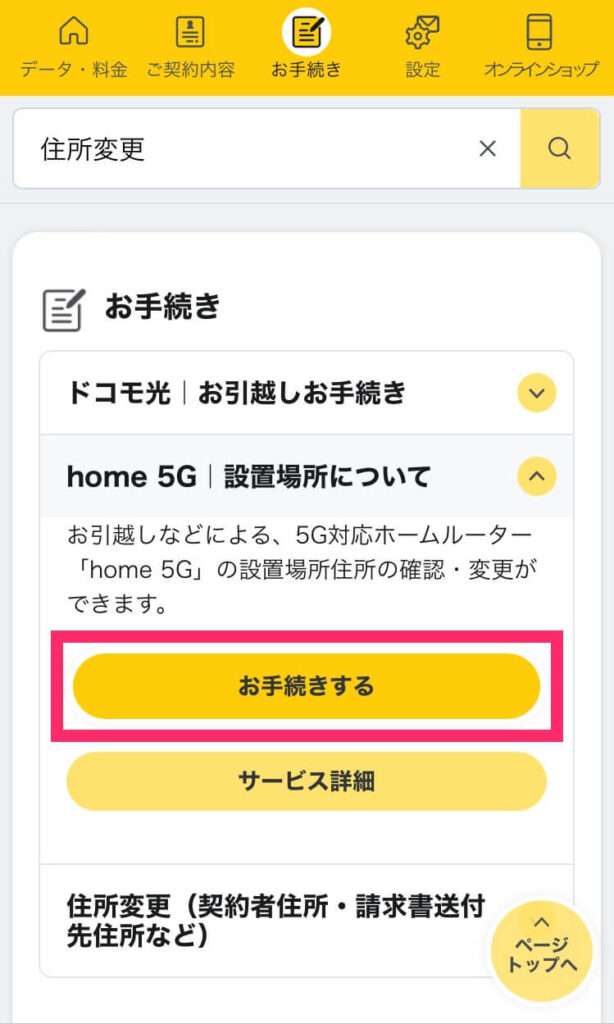
変更後の住所を入力します。

My docomoでの手続きは、スマホとPCのどちらからでも可能です。
電話による住所変更
ドコモのホームルーターの住所変更を電話で手続きする場合は、ドコモインフォメーションセンターに電話します。
連絡先は下記の電話番号です。
| 利用条件 | 電話番号 | 利用条件 |
|---|---|---|
| ドコモの携帯電話を 利用している場合 | 151 | 通話料無料 |
| ドコモの携帯電話を 利用していない場合 | 0120-800-000 | 通話料無料 (一部のIP電話は利用不可) |
※上記の電話番号は予告なく変更されることがあります。連絡する際は公式サイトで最新の情報をご確認ください。
受付時間はどちらの番号も午前9時から午後8時までで、年中無休です。
なお電話での住所変更の手続きは、契約者本人しかできません。

本人以外が手続きする場合は、所定の同意書や身分証明書が必要です。
また電話によるホームルーターの住所変更は、下記の情報を確認するため、あらかじめ準備しておくとスムーズに進みます。
- home 5Gの契約で登録した携帯電話番号
- 契約時に決めた4桁のネットワーク暗証番号
- 引っ越し先の正確な住所

昼休みや17時以降は混み合うので、かける時間帯をずらすなど工夫してみてくださいね!
ドコモショップでの住所変更

ドコモショップでも、ドコモのホームルーターの住所変更を手続きできます。
窓口で対面で手続きできますが、現在は感染症の予防対策のため、来店での手続きは事前予約が必要です。
またホームルーターの住所変更の手続きを行えるのは、home 5Gの契約者本人が原則です。

本人以外がドコモで手続きする場合は委任状などが必要です。
必要なものや手続きできる人について、ドコモショップに直接確認すると安心です。
ホームルーターの住所変更をする際は、下記を準備のうえで店舗に向かいましょう。
- home 5Gの契約で登録した携帯電話番号
- home 5Gの契約者の本人確認書類(運転免許証・健康保険証など)
- 引っ越し先の正確な住所
ドコモhome5Gの解約違約金
home 5Gには契約期間がありません。
解約違約金もないため、解約のタイミングを気にする必要がありません。

好きなタイミングで解約できます。
ただしホームルーター端末を分割払いにしている場合は、解約時に残債を一括で支払います。
「8日以内キャンセル」は端末代などが全額返金
ドコモ home 5Gは契約期間がないため、初期契約解除・クーリングオフ制度の利用対象ではありません。
ただし下記の条件に当てはまる場合、手続き日を含めた8日以内のキャンセルが可能で、端末代などを含めてほぼすべての費用を返金のうえで解約できます。
- 電波が繋がらない・電波の状況が悪い
- 手続きに関する説明が不十分
- 契約書面が交付されていない
電波が繋がらない場合や通信速度が非常に遅い場合は8日以内キャンセルの対象となる可能性があります。
ただし電波の状況については契約条件と著しく異なるのが条件で、思ったよりも遅いなどの主観的な理由での解約はできません。
下記の条件に該当する場合、手続き日を含む8日以内に解約すると、home 5Gを0円で解約できます。
8日以内キャンセルは、端末の残債の支払いも免除されますが、条件が限定されています。
ユーザー都合による解約とは異なるため注意してください。

解約条件はしっかりと決まっています。
ドコモhome5Gの解約方法

ここではドコモのホームルーターの解約について解説します。
- 解約方法
- 解約に必要な書類
- 解約の手順
詳しく解説していきます。
解約方法
ドコモのホームルーター・home 5Gの解約手続きは、WEB(My docomo)・ドコモショップでできます。
WEBからの解約は、ドコモ公式アカウントページのMy docomoにログインして行います。
またドコモショップでhome 5Gを解約する場合は、どの店舗の窓口からでも手続き可能です。
| 窓口 | 手続き方法 |
|---|---|
| WEBからの 解約申し込み | My docomoから申し込み |
| ドコモショップでの 解約申し込み | 任意のドコモショップ |

ドコモショップでの手続きは、運転免許証や保険証などで本人確認を行います。
本人確認書類の持参を忘れないようにしてください!
解約に必要な書類

ドコモのホームルーターをドコモショップの窓口で解約する場合、次の書類が必要です。
- 本人確認書類(運転免許証・健康保険証・マイナンバーカードなど)
インターネット上でMy docomoから解約する場合は、必要な書類はありません。
解約はMy docomo内の操作のみで完了します。
解約の手順

ドコモのホームルーターを解約する手順は次のとおりです。
WEBのMy docomoから解約する場合
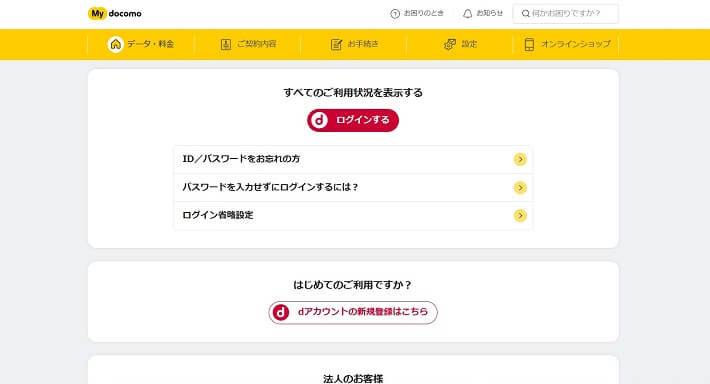
My docomoからドコモのホームルーターを解約する場合は、下記の手順で手続きを進めます。
- My docomoのログイン画面にアクセスする
- home 5Gの契約で利用したdアカウントでログインする
- 上部メニューバーの「お手続き」をタップする
- 画面に表示された検索ボックスに「解約」と入力する
- 表示された「回線の解約」をタップで開き「お手続きする」ボタンをタップする
- 画面の指示に沿って解約の入力を進める
画像を使いながら詳しく解説していきます。
スマホ・PCのWEBブラウザから、My docomoのログイン画面を開きます。
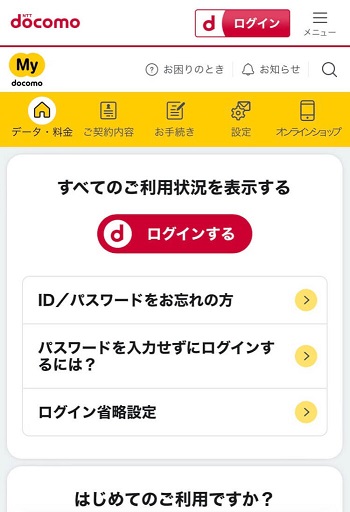
ドコモ home 5Gの契約で登録したdアカウントでログインします。
ログインしたら、画面上部の「お手続き」をタップします。
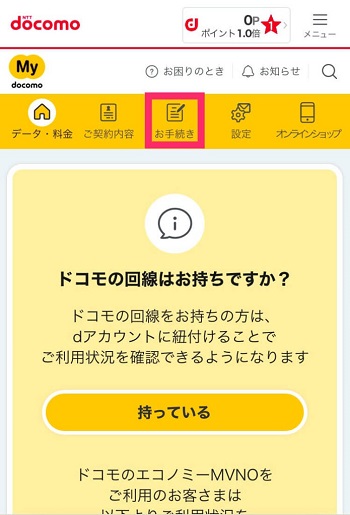
画面中央に検索ボックスが表示されるので「解約」と入力し検索します。
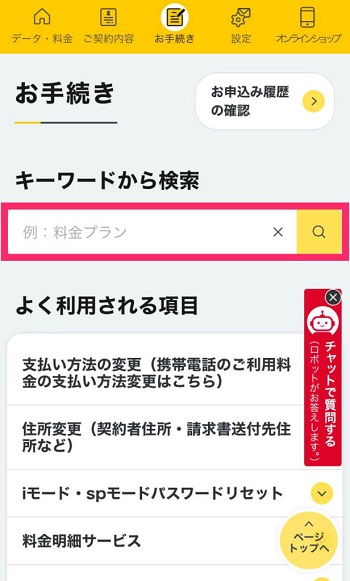
表示された「回線の解約」をタップで開きます。
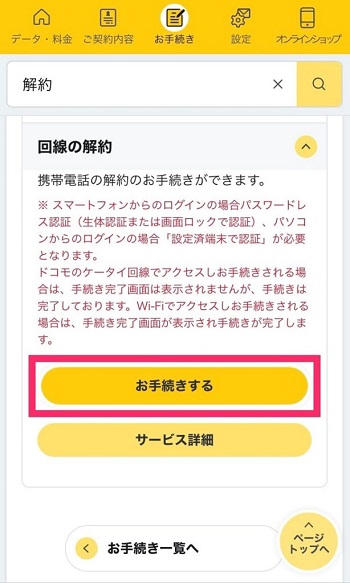
「お手続きする」ボタンをタップします。
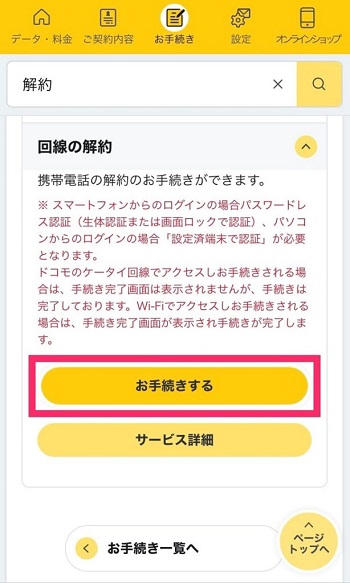
案内に従って解約を進めます。

My docomoからなら、24時間365日いつでも解約手続きができます。
混み合いがちなドコモショップの窓口よりも、手早く解約が終えられます!
ドコモショップで解約する場合
ドコモショップでドコモのホームルーターを解約する場合は、次の2点がポイントです。
- 事前に来店の予約をする
- 当日は本人確認書類を持参する
現在ドコモショップの窓口の手続きは、事前予約制です。
あらかじめ来店日時を予約したうえで、本人確認書類を持参して手続きしてください。
またホームルーター本体の返却は不要ですが、処分を希望する場合は、窓口で回収してもらえます。

端末は購入して自分のものになっているため、オークションサイトなどで売却しても構いません!
ドコモhome5Gが遅い時の対処方法

ドコモのhome 5Gが遅い場合は、次の8つの対策方法を試してみましょう。
- 対策①:再起動する
- 対策②:窓際に設置する
- 対策③:5GHzの周波数帯に繋ぐ
- 対策④:有線接続する
- 対策⑤:同時接続する端末を減らす
- 対策⑥:5Gに接続しない
- 対策⑦:通信障害をチェックする
- 対策⑧:ドコモに問い合わせる
それぞれ詳しく解説します。
対策①:再起動する
ホームルーター端末を再起動すると、速度が改善する場合があります。
端末のコンセントを抜き差しして、再起動を試してみましょう。
内部的な不具合が改善するほか、回線に接続し直すため、遅い回線をつかんでいた場合に速度改善します。
ドコモ home 5Gまた通信速度が遅くなったけど、今度はルータが原因っぽい。20M前後の速度をウロウロ、再起動したら200Mくらいになりました。定期再起動を無効にしているけど、定期的に再起動したほうが安定するのかな?
— kitten🐾副業・自動化 (@furimafukugyou) November 4, 2022
対策②:窓際に設置する

ドコモのエリア内でもホームルーターの通信速度が遅い場合は、端末を窓際へ移動させましょう。
端末を室内の奥に設置すると、電波のつかみが悪くなります。
端末の置き場所が悪い場合は、できるだけ電波が受信しやすい場所に移動させ、高さも含めて調整してみましょう。
対策③:5GHzの周波数帯に繋ぐ

ドコモのホームルーターは、2.4GHzと5GHzの2種類のWi-Fiが用意されています。
障害物に強い2.4GHzに対して5GHzは通信速度が速いのが特徴です。
2.4GHzに接続している場合は、接続しているWi-Fiの周波数を5GHzに切り替えると速度が上がる場合があります。

5GHzに接続していて遅い場合は、逆に2.4GHzに切り替えると速度が改善する場合もあります。
対策④:有線接続する

Wi-Fiによる無線接続からLANケーブルでの有線接続に切り替えると、通信速度が改善する場合があります。
有線接続はWi-Fiと比べて外的な影響を受けにくいので、電波干渉などによる速度の低下を防げます。
対策⑤:同時接続を減らす
ホームルーター端末に接続している端末の数が多い場合、同時接続数を減らすと速度改善します。
HR02、HR01の最大同時接続数は下記の台数ですが、パソコンやスマホなどを一度に何台も繋げていると、通信が混雑し速度が低下します。
| 端末名 | Wi-Fi | 有線LAN |
|---|---|---|
| HR02 | 64台 | 2台 |
| HR01 | 64台 | 1台 |
同時に使う台数を減らして、速度が改善するか試してみましょう。
対策⑥:5G通信に繋げないようにする
ホームルーターの使用場所が5Gエリアぎりぎりの場合は、4Gでの通信に固定してみましょう。
5Gエリアの境目は、home 5Gの4Gと5Gの切り替わりがうまくいかない場合があるため、回線を固定するだけで速度が安定します。

スマホの場合もおおまかな流れは同じです。またHR02を使用している場合は、SSID名が「HR02」から始まります。
対策⑦:通信障害情報をチェックする
ドコモの通信回線で障害が発生しているケースもあります。
ユーザー側でできる解決策はなく、復旧を待つしかありません。
Twitterや公式サイトなどで、復旧の見込みをチェックしましょう。
対策⑧:ドコモに問い合わせる
ここまでに紹介した方法で速度が改善しない場合、特殊な事情も考えられます。
home 5Gの速度が改善しない場合は、ドコモのインフォメーションセンターに問い合わせましょう。
▼ドコモインフォメーションセンター
受付時間:午前9時~午後8時(年中無休)
- ドコモ携帯専用窓口:151(通話無料)
- 一般窓口:0120-800-000
ドコモhome5Gが繋がらない時の原因と解決方法

home 5Gが繋がらない原因としては、次の8つが挙げられます。
- 原因①:電波を受信しにくい状態になっている
- 原因②:電子レンジの電波が干渉している
- 原因③:パスワードが間違っている
- 原因④:ドコモのエリア外になっている
- 原因⑤:SIM情報が読み込めていない
- 原因⑥:登録住所以外で使っている
- 原因⑦:通信障害が発生している
- 原因⑧:本体端末が故障している
それぞれ解決方法とあわせて詳しく解説していきます。
原因①:電波を受信しにくい状態になっている
ホームルーターが繋がりにくい場合、端末が電波を受信しにくい状態になっている可能性があります。
ホームルーターはモバイル回線を使用するため、近くのドコモの基地局から電波を送受信して通信します。
home 5G端末を設置している建物の構造や材質、また近隣のビルや大型の建物の影響によっては、電波に繋がりにくくなります。
解決方法:home 5G端末を窓際に置く
ホームルーターが繋がりにくい場合は、端末を窓際に設置します。
窓際にhome 5G端末を設置すると電波をつかみやすくなるため、速度が改善します。

部屋の奥まった場所にルーターの電波が届かなくなる場合は、中継器の導入も効果的です!
ホームルーターと中継器を接続すると、電波を広範囲に届けられます。
ドコモのホームルーターの電波の強さに関する口コミ
窓際に設置。 僅かだけど電波はそちらの方が良い様子。 安定的に200Mbps出てる。最速ではなくても十分なスペックかな。 ドコモホームルーター5G
docomo home 5G、家のデスクが窓際にあるおかげでデスク上に本体設置して有線で PC 接続したら通信速度めちゃ速い
原因②:電子レンジの電波が干渉している
ホームルーターと電子レンジの位置が近い場合、電子レンジなどの家電の電波が干渉して通信速度が低下することがあります。
ホームルーターが使用する周波数帯には5GHzと2.4GHzの2種類があり、2.4GHz帯の電波は電子レンジの電磁波と干渉しやすいという特性があります。
home 5G端末の置かれている場所が電子レンジの距離が近いと、電子レンジを使うたびに電波が切れるなど安定しません。

電子レンジで温めをするたびに電波が不安定になってしまいます。
解決方法:home 5G端末を電子レンジから離して設置する
解決方法としては、home 5G端末を電子レンジなどからできるだけ離して設置するようにします。
また電子レンジ以外の下記の家電から出る電波も、ホームルーターの2.4GHz帯の電波に干渉します。
- テレビ
- コードレス電話
- IHクッキングヒーター
- Bluetooth機器
あわせて設置場所を工夫するようにしてください。

前述の窓際の設置とあわせて取り組むと、速度改善の効果が高まりますよ!
ホームルーターの電子レンジの電波干渉に関する口コミ
home5Gなんで2.4Ghzしかネットワーク出てこんのや
電子レンジ使うとクッソ不安定で不愉快
docomo home5Gを4G固定にしてyoutubeでMV流しながらネットで調べものしていると、音がプツプツきれるんやがBluetoothでワイヤレスイヤホンとも接続しているせいか??
原因③:パスワードが間違っている
ドコモのホームルーターに接続する場合は、端末のSSIDに対してパスワードを入力します。
入力するパスワードが間違っていると、接続ができません。
解決方法:パスワードを再度確認して正しい内容を入力する
この場合は、SSIDに対して正しいパスワードを入力します。
home 5G端末の底面にSSIDとパスワードが記載されているので、正しいパスワードが入力されているか確認します。


home 5GのSSIDは、端末の種類にあわせて「HR02~」「HR01~」から始まります。
近くにhome 5Gが複数台あると、誤って別の端末のSSIDを選んでしまいがちです。
正しいSSIDを選択しているかもあわせてチェックしてください。
原因④:ドコモホームルーターのエリア外
ドコモのホームルーターはドコモの5G・4G・LTE回線を使ってインターネットに接続します。
これらのエリア外だと基地局からの電波をつかめないため、ホームルーターは使用できません。
解決方法:ドコモのエリアマップで対応エリアか確認する
ホームルーターが置かれている場所がドコモの対応エリアが確認します。
ドコモの対応エリア内は、エリアマップで確認できます。
電波が繋がらない場合は、エリアマップでエリアの対応状況を確認しましょう。

ホームルーターを利用する場所を変更する場合は、登録住所の変更手続きを必ず行ってください。
原因⑤:SIM情報が読み込めていない
home 5Gは初期設定として、SIMカード(nanoUIMカード)を本体に挿し込みます。
home 5GがこのSIMカードの情報を読み取れない場合も、通信ができません。
SIMカードの情報を読み取れない原因としては、次の理由が考えられます。
- SIMカードやSIMスロットの破損
- SIMカードの接触不良
- SIMカードのIC部分が汚れていて読み取れない
- SIMカードがきちんと挿入されていない
解決方法:SIMカードを挿しなおす
SIMカードに問題がありそうな場合は、SIMカードを一度抜いて挿しなおしましょう。
また挿しなおす際は、SIMカードの金色のIC部分に汚れがないか、破損がないかなども確認しましょう。

SIMカードの挿しなおしで改善しない場合は、SIMカードや本体に問題が生じている可能性もあります。ドコモのカスタマーセンターやドコモショップに相談してみましょう。
原因⑥:登録住所以外で使っている
ドコモのホームルーターは利用できる場所が決まっており、契約時に登録した住所以外での利用は認められていません。
登録住所以外での利用はGPSでドコモにバレるため、遠隔操作で利用を強制的に停止されます。
解決方法:登録住所を変更する
home 5Gを登録住所と異なる場所で利用する場合は、登録住所の変更手続きを行います。
住所変更の手続きは下記の方法で可能です。
- WEBからの変更
- 電話による変更
- ドコモショップでの変更

おすすめは24時間365日いつでも変更可能なWEBでの手続きです。
ドコモのホームルーターの登録住所の変更に関する口コミ
ドコモのホームルーター発売するから色々聞きに行ったら、ルーターに住所登録するから、登録住所以外では使えないらしい…ちょっとなぁwコンセントにさすだけで便利なのに…
docomoのhome5gに手を出そうかと思ったけど、登録住所以外で使えないってわかったので諦めました!
原因⑦:通信障害が発生している
通信障害によって電波が繋がらないことがあります。
障害の発生する原因はさまざまですが、通信回線側の問題のため、ユーザー側で対処できません。
解決方法:障害の復旧を待つ
通信障害が発生した場合は、障害の復旧を待つしかありません。
Twitterなどでドコモ公式の発表する復旧見込みをチェックしましょう。
通信障害の発生に関する口コミ
ごく一部でドコモ通信障害が出てるみたいだけど
ウチのHOME 5Gもいま数分使えなくなってた
一瞬docomoが通信障害起こしたみたいで、home5gのステータスランプが赤になってた。今も黄色に点灯してるので、安定してないっぽいな。やれやれ。
原因⑧:本体端末が故障している
ホームルーター端末が故障している場合も電波が繋がりません。
本体が起動しても通信部分だけが故障していることもあるため、判断しづらいのがネックです。
解決方法:再起動と初期化を行う
機器的な故障は外部から判断しづらいため、まずは再起動と本体の初期化を試します。
電源コンセントの抜き差しで再起動を行い、本体底面のリセットボタンを押して初期化を実行します。

リセットボタンは小さな穴の奥にあるので、ピンなどの細い棒で10秒間押し込み続けてください。
再起動と初期化でもhome 5Gが繋がらない場合は、サポートセンターに問い合わせましょう。
▼ドコモインフォメーションセンター
受付時間:午前9時~午後8時(年中無休)
- ドコモ携帯専用窓口:151(通話無料)
- 一般窓口:0120-800-000
ドコモのホームルーターでゲームするのはおすすめできない
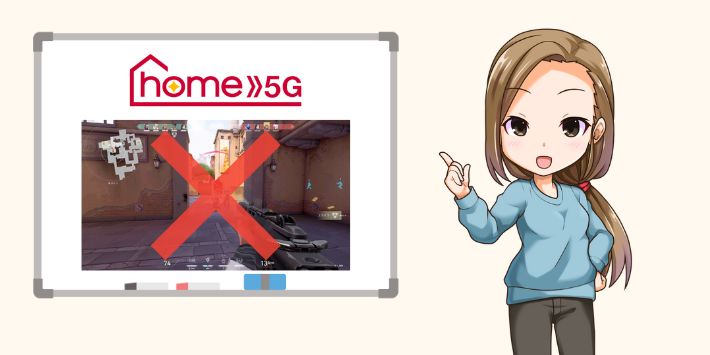
home 5Gは応答速度を求められるFPS系のゲームにはおすすめしません。
- ping値が悪くラグが発生しやすい
- アップロード速度が遅いためFPSゲームはやや不安
- 通信が不安定で途切れることがある
- 地域によって速度が異なる
- 配信データが大きいとダウンロードできないことがある
ping値が悪くラグが発生しやすい
ドコモのホームルーターは通信の応答速度が遅いため、ラグが発生しやすいというデメリットがあります。
応答速度を示すping値を見ても、遅延がはっきりとわかります。

快適にプレイするためには、30ms以下が目安です!
home 5Gは時間帯に関わらず基準である30ms以下を満たしていないため、どの時間帯にプレイをしてもラグが生じます。
満足のいくプレイ体験を得るのは難しいでしょう。
アップロード速度が遅いためFPSゲームはやや不安
home 5Gはアップロード速度が遅いため、FPSゲームでは不利です。
アップロード速度とは、こちらからサーバーに向けてデータを送信する速度のことです。
一般的にオンラインゲームでのアップロード速度は10Mbpsもあれば足りると言われていますが、光回線と比較するとかなり低速です。
回線を複数人で利用している場合などを考えると、安定したプレイ環境の確保のためには、アップロード速度は30Mbps前後が理想です。
home 5Gのアップロード速度は致命的なものとは言えないものの、心許ないものと言えるでしょう。

回線速度は、同回線の他のユーザーの使い方にも左右されます。できるだけ余裕を確保しておいた方が安心です。
通信が不安定で途切れることがある
home 5Gは、通信にスマホで使用するモバイル回線を使用します。
そのため、home 5Gは時間帯によって速度の変動が大きく、利用者が増える時間帯で通信速度が遅くなりがちです。
電波の調子が悪いと通信自体が切れるため、リアルタイム性の高いオンラインゲームには向いていません。

天気の影響を受けやすく、雨天でコンディションが悪くなりがちなのも特徴です。
オンラインゲームを快適にできる通信速度の目安

FPSゲームを快適にプレイするための通信環境は、下記の2点がポイントです。
- ping値の応答速度の目安は30ms以下
- ダウンロード速度の目安は100Mbps以上
ping値の目安は30ms以下
FPSゲームを快適にプレイできる応答速度の目安は、ping値で30ms以下です。
| ping値 | オンラインゲーム |
|---|---|
| 10ms以下 | 最高レベルで快適にできる |
| 10~15ms | 快適にできる |
| 15~30ms | 快適にできる |
| 30~50ms | できるがラグが発生する可能性アリ |
| 50~70ms | ゲームに影響するレベルのラグが発生する |
| 70~100ms | ゲーム途切れる可能性がある |
| 100~200ms | ゲームがまともにできない可能性がある |
| 200ms以上 | ゲームがまともにできない |
応答速度が50ms以上になると、プレイ中のラグはかなり大きいです。
ゲーム内の同期が正常に取れないため、ゲームがまともにプレイできません。
ダウンロード速度の目安は100Mbps以上
ダウンロード速度の目安は100Mbps以上です。
反応速度が求められるオンラインゲームの場合、ダウンロード速度として100Mbpsがあれば、速度の遅延などを感じずに快適にプレイできます。

ダウンロードで100Mbps以上が安定して出ていれば、通話をしながらのゲームも十分可能です。
| ダウンロード速度 | home 5G |
|---|---|
| 朝 | 286Mbps |
| 昼 | 386Mbps |
| 夕方 | 284Mbps |
| 晩 | 217Mbps |
| 深夜 | 262Mbps |
home 5Gはどの時間帯でも平均ダウンロード速度は100Mbpsを超えています。
home5Gでゲームをしている人の口コミ
ドコモのホームルーターでゲームをしている人の口コミには、応答速度を気にするものが多くありました。
また口コミのなかには、アップロード速度が1Mbps未満を示すものもありました。
またアップロード速度の遅さに対する声も見られました。
応答速度の遅さに加えてアップロード速度も不安定で、FPSやその他のオンラインゲームにはやや厳しい通信性能です。
FPSゲームをプレイするなら、通信速度・応答速度ともに速い、光回線がおすすめです。
ドコモhome5Gのランプの確認方法

ドコモのホームルーターの状態を確認したい場合は、端末本体のランプをチェックしましょう。
ここでは端末の機種ごとに、ランプの見方を解説します。
HR01のランプ
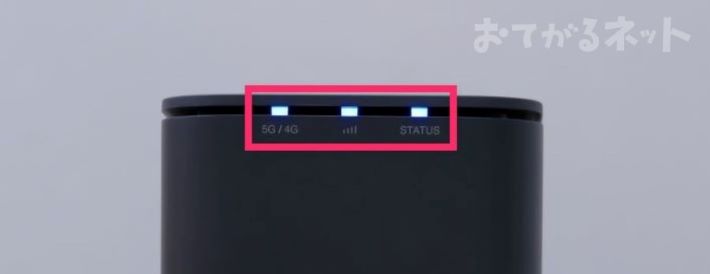
ドコモのホームルーター「home 5G HR01」のランプが示す内容は次のとおりです。
| 位置 | 名前 | 意味 |
|---|---|---|
| 左 | 5G/4G | 接続回線を示し、青色は5G、緑色は4Gへの接続を示します。 |
| 中央 | 電波強度 | 基地局からの電波の強さを示します。 青・黄・赤の順に電波の強さを表します。 |
| 右 | STATUS | 端末本体の状態を示します。正常時は青色です。 |
ランプは青色や緑色以外に、黄色や赤色が点灯します。
黄色はシステムの更新などですが、赤色はエラーや不調を指すため、修理等の対応が必要です。
HR02のランプ
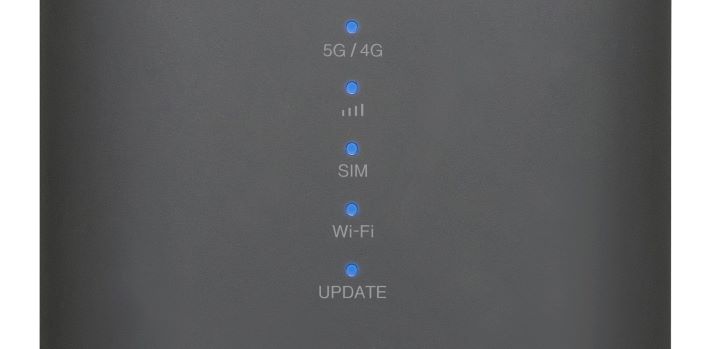
「home 5G HR02」のランプが示す内容は次のとおりです。
| 位置 | 名前 | 意味 |
|---|---|---|
| 1 | 5G/4G | 接続回線を示し、青色は5G、緑色は4Gへの接続を示します。 |
| 2 | 電波強度 | 基地局からの電波の強さを示します。 青・黄・赤の順に電波の強さを表します。 |
| 3 | SIM | 本体に挿しているnanoSIMカードの利用可否を示します。 正常時は青色です。 |
| 4 | Wi-Fi | Wi-Fi機能の状態を示します。正常時は青色です。 |
| 5 | UPDATE | ソフトウェアの更新に関する状態を示します。正常時は青色です。 |
ランプは青色や緑色以外に、黄色や赤色が点灯します。
黄色、赤色は一部を除きエラーや不調を示すため、状態を確認しましょう。
ドコモhome5Gを4G回線に固定する方法

home 5Gは設定によって、接続先を4G回線に固定した利用も可能です。

5Gエリアギリギリに住んでいる人は、5Gと4Gが頻繁に切り替わり通信が安定しないことがあります。
通信が安定しないと思ったら、ぜひ試してみてください。
端末HR01を例に、パソコンの画面を使いながら解説します。
①SSIDを「HR01a-~」(2.4GHz帯)に切り替える

まずはSSIDを2.4GHzの「HR01a-~」に切り替えてください。
②home5Gの本体設定画面にアクセスする
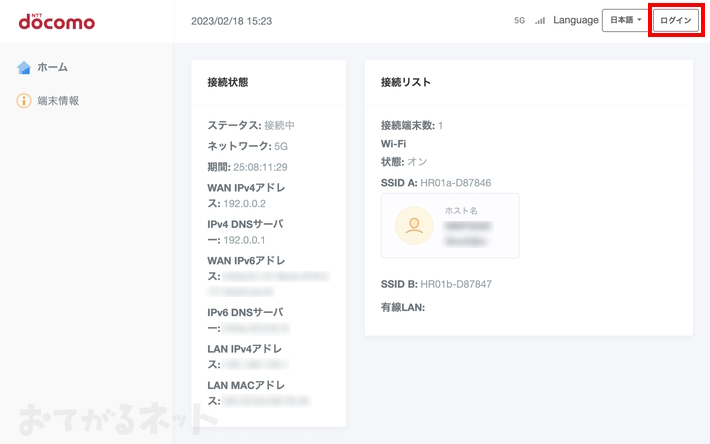
本体底面のQRコードまたはブラウザから本体設定画面にアクセスします。

設定画面へは、ブラウザのアドレスバーに「https://web.setting/」または「192.168.128.1」を直接入力してもアクセスできます。
③home5Gの本体設定画面にログインする

ログインパスワードは、底面に記載されています。
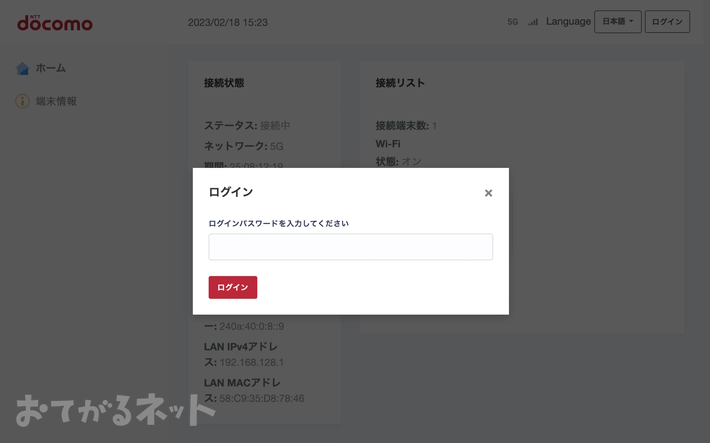
初期状態は数字6桁ですが、複雑なパスワードに変更を求められます。
大文字小文字・数字・記号を含んだ8~32文字で設定してください。
④4G回線に固定する
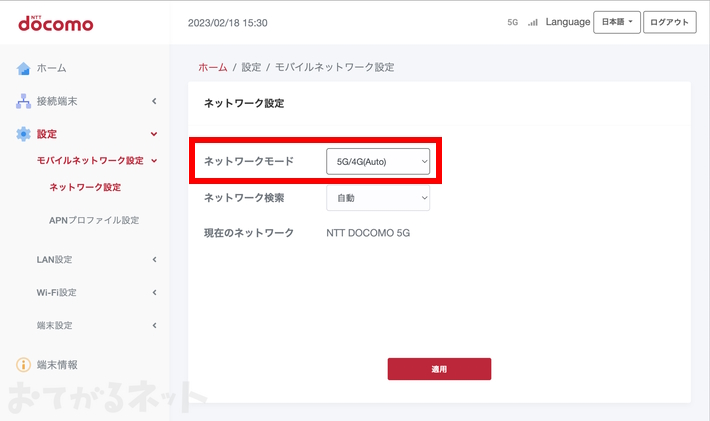
本体設定画面の「設定」>「モバイルネットワーク設定」の画面を表示します。
その画面に「ネットワーク設定」があるので、を「5G/4G(Auto)」から「4G」へと変更します。
ドコモhome5Gの通信最適化をオフにする方法

home 5Gは初期設定で「通信の最適化」という項目がオンになっています。
「通信の最適化」は通信速度の低下や画像の劣化につながる場合があるため「オフ」への変更を推奨します。
設定変更は下記の手順で行います。
- My docomoにログインする
- 「ご契約内容」を選ぶ
- 「データ通信」を選ぶ
- 「通信の最適化(非適用)」にチェックを入れる
ドコモhome5Gとテレビを接続する方法

テレビとドコモのホームルーターを接続しても、それだけで地上波やBS、CSは視聴できません。
ドコモのhome 5Gにテレビの受信機能はないため、テレビ番組を観たいなら別途準備が必要です。

home 5Gで、NHK、フジテレビ、テレ朝などは視聴できないので注意してください。
ドコモhome5Gによくある質問

ドコモのホームルーター(home5G)によくある質問を紹介します。
ここまでくわしくhome5Gを解説してきましたが、あらためて確認してみてください。
- ドコモのホームルーターの評判は?
- ドコモのホームルーターの口コミは、通信速度が驚くほど速いという口コミが多いです。実際に光回線なみの通信速度を報告している人もいます。
WiFiにくわしい専門家も、ホームルーターの中でドコモhome5Gが一番おすすめと評価しています。
>> ドコモのホームルーターの評判を詳しく見る
- ドコモのホームルーターの通信速度は他社のホームルーターと比較してどれぐらい速い?
- 通信速度には、スペック上の通信速度と実質の通信速度がありますが、両方ともドコモhome5Gが圧倒的です。
ドコモhome5G:スペック4.2Gbps・実質210Mbps
WiMAX5G:スペック2.7Gbps・実質105Mbps
SoftBankAir:スペック2.1Gbps・実質79Mbps
Rakuten Turbo5G:スペック2.1Gbps・実質33Mbps
またドコモhome5Gはプラチナバンドにも対応しているので、建物の奥でも繋がりやすいです。
通信速度だけでなく通信品質も圧倒的におすすめです。
>> 他社のホームルーターと通信速度を比較してみる
- 最新機種HR02はどう?
- 最新機種HR02は、旧機種HR01から7つの機能が強化されています。
①最大伝送速度が4.8Gbpsに高速化した
②有線LANポートが1台増えた
③有線LANが2.5BASE-T規格に対応した
④内蔵アンテナが強化された
⑤MU-MIMO&OFDMA機能に対応した
⑥Wi-Fi EasyMesh機能が搭載された
⑦LEDランプ表示が変わった
本体価格が2倍になっていますが、実質無料で使えるので、HR02の契約をおすすめします。
>> 最新機種HR02について詳しく見る
ドコモhome5Gの評判まとめ
最後にもう一度、ドコモhome5Gについておさらいしましょう。
- home 5Gの通信速度は他社よりも圧倒的に速く口コミ評判が良い
- 最新モデルのHR02はさらにスペックが良くなり評判が良い
- お得に契約するならキャンペーンを活用するのがおすすめ
ドコモhome5Gの通信速度は、実際に他社のホームルーターよりも圧倒的に速いです。
| サービス | ドコモ home5G | WiMAX 5G | SoftBank Air | Rakuten Turbo |
|---|---|---|---|---|
| 端末イメージ |  |  |  |  |
| スペック 通信速度 | 4.2Gbps | 2.7Gbps | 2.1Gbps | 2.1Gbps |
| 実質 通信速度 |
ホームルーターなのに200Mbpsを超えているので、光回線なみと判断して良いでしょう。
| home5G | HR01 (旧機種) | HR02 (新機種) |
|---|---|---|
| イメージ |  |  |
| 下り最大速度 | 5G:4.2Gbps 4G:1.7Gbps | 5G:4.2Gbps 4G:1.7Gbps |
| 上り最大速度 | 5G:218Mbps 4G:131Mbps | 5G:218Mbps 4G:131Mbps |
| 最大伝送速度 (無線LAN) | 1.2Gbps | 4.8Gbps |
| 最大伝送速度 (有線LAN) | 1Gbps | 2.5Gbps |
| 同時接続台数 | 無線:64台 有線:1台 | 無線:64台 有線:2台 |
| Wi-Fi EasyMesh | ||
| 端末代金 (税込) | 39,600円 (36ヵ月払いで実質無料) | 71,280円 (36ヵ月払いで実質無料) |
また最新モデルのHR02が2023年3月に発売開始されました。
本体機種代金は2倍になっていますが、実際の支払金額はかわりません。
しっかりと評判を見極めてから、home5Gを契約しましょう。
\おすすめホームルーター/
| 端末名 | ドコモ home 5G |
|---|---|
| 月額料金 | 4,950円 |
| データ容量 | 無制限 |
| 初期費用 | 3,300円 |
| 本体機種代金 | HR02:71,280円 HR01:39,600円 36ヵ月利用で同額割引のため実質無料 |
| キャッシュバック 金額 | 20,000円 |
| キャッシュバック 支払い時期 | 契約開始から4ヵ月後 |
| 支払方法 | クレジットカード・口座振込 |
| 運営会社 | 株式会社NTTドコモ |


